目录
1. 下载所需文件
下载地址:https://pan.quark.cn/s/025866af8f1a
里面有两个版本的镜像:
-
Windows 10 消费者版-专业版_家庭版_教育版
(没特殊需求,一般选这个) -
Windows 10 企业版
2. 安装VMware
下载地址:https://pan.quark.cn/s/b3e13befc19f
安装VMware教程:https://blog.csdn.net/weixin_52799373/article/details/139041173
3. 安装Windows10
3.1 新建虚拟机
直接点击 创建新的虚拟机,或者在左侧 库 栏内右键 新建虚拟机,或者点击左上角 文件 — 新建虚拟机 :
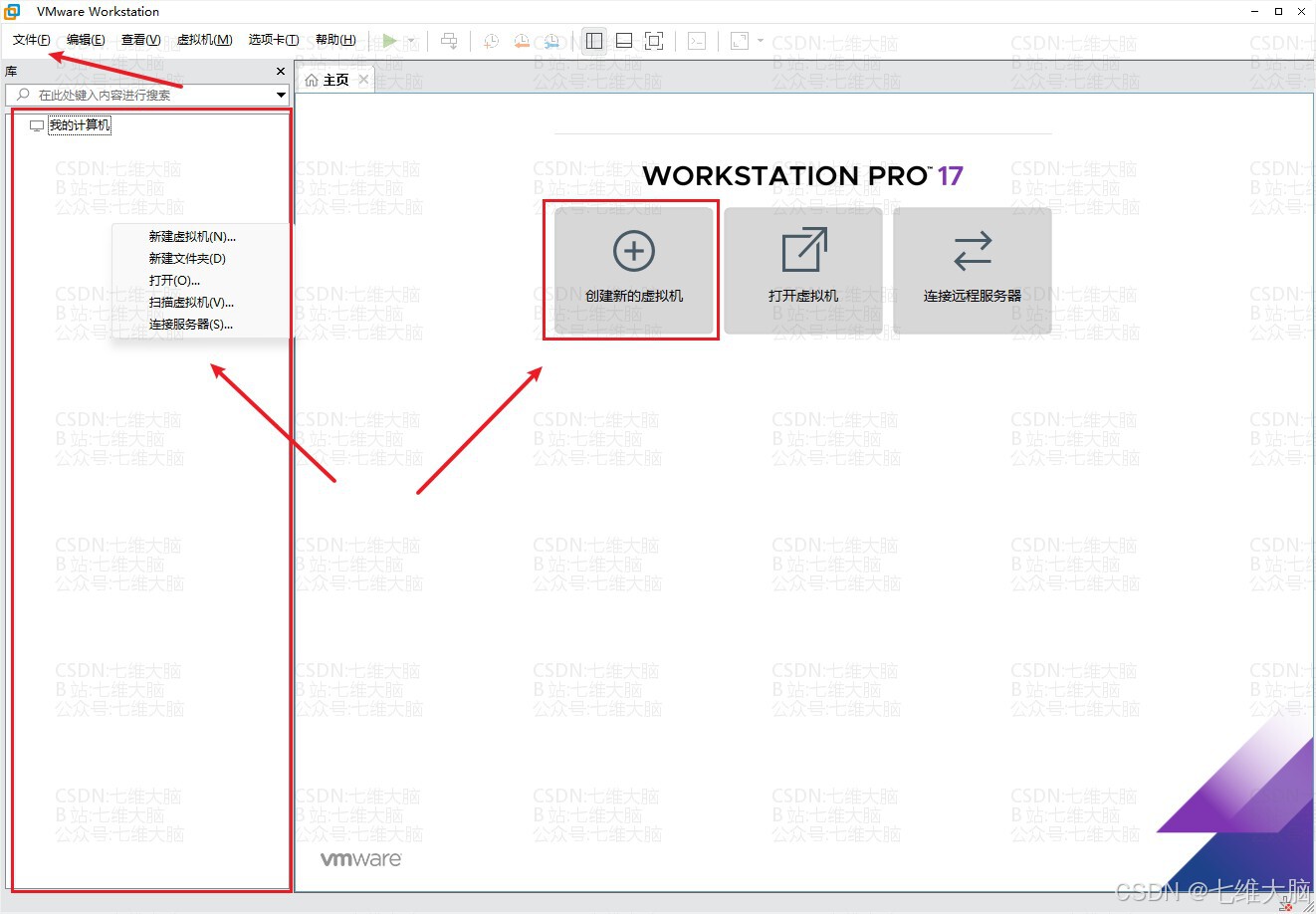
选择 自定义(高级)(C) 后,点击 下一步:

继续点击 下一步:

选择 稍后安装操作系统(S)。 后,点击 下一步:
现在我们就相当于买电脑,先把电脑配置整好。什么Cpu啊内存条啊硬盘啊什么乱七八糟的,先不着急装系统。

客户机操作系统 这里选择 Microsoft Windows(W) :

版本 这里选择 Windows 11 x64,然后点击下一步:


这里为虚拟机取个名字,选择一个存放位置。这里推荐打开存放在一个固定的目录下。如果你看了我的VMware安装教程的话,会告诉你怎么操作。
(推荐大家一定要放个磁盘空间毕竟充足的位置。Windows10最低硬件配置要求硬盘是60GB)


选处理器数量和内核数量建议根据自身处理器情况来。首先我们在 底部任务栏 右键选择 任务管理器:(Win10、Win11一样)

然后选择 性能 — CPU,就可以看到物理核心数和逻辑核心数了,我这里内核:16,逻辑处理器:22

我这里就选个 4 + 4 了,你们如果只是做一下测试之类的,2+2 也够了。硬件资源充足的情况下,可以多选些,体验会好些。
切记不能等于或超过物理机的 实际核心数!!!

内存也是根据大家自身情况选择,物理机内存大小从 任务管理器 — 性能 — 内存 中查看,Windows11最低要求4GB内存,我这里给个8GB了。你们根据自身硬件情况选择。硬件资源充足的情况下,可以多选些,体验会好些。





3.2 安装操作系统
3.1.1 选择 ISO 映像文件
在左侧双击我们刚刚创建的虚拟机,然后在右侧点击 编辑虚拟机设置:
接下来看图操作:


3.1.2 开启虚拟机
点击 开启此虚拟机 :

开启虚拟机后,出现下面这个界面要快速的按 回车键 。

否则会提示下方截图:

如果没来的及按回车,可以在VMware上方工具栏,选择 重新启动客户机,然后重新进行上述回车操作:

按完回车就能看到 Windows 的标志了,等待完成后会进入 安装程序 :



启动完成,会提示你输入密钥,这里我们可以先选择 我没有产品密钥 :

选择要安装的操作系统版本,我这里选择专业版,也建议大家选择专业版,专业版比家庭版要完整些。



如果你没有分盘的需求,这里可以直接点 下一页 ,如果有分盘的需求可以继续往下看,先不点 下一页 。
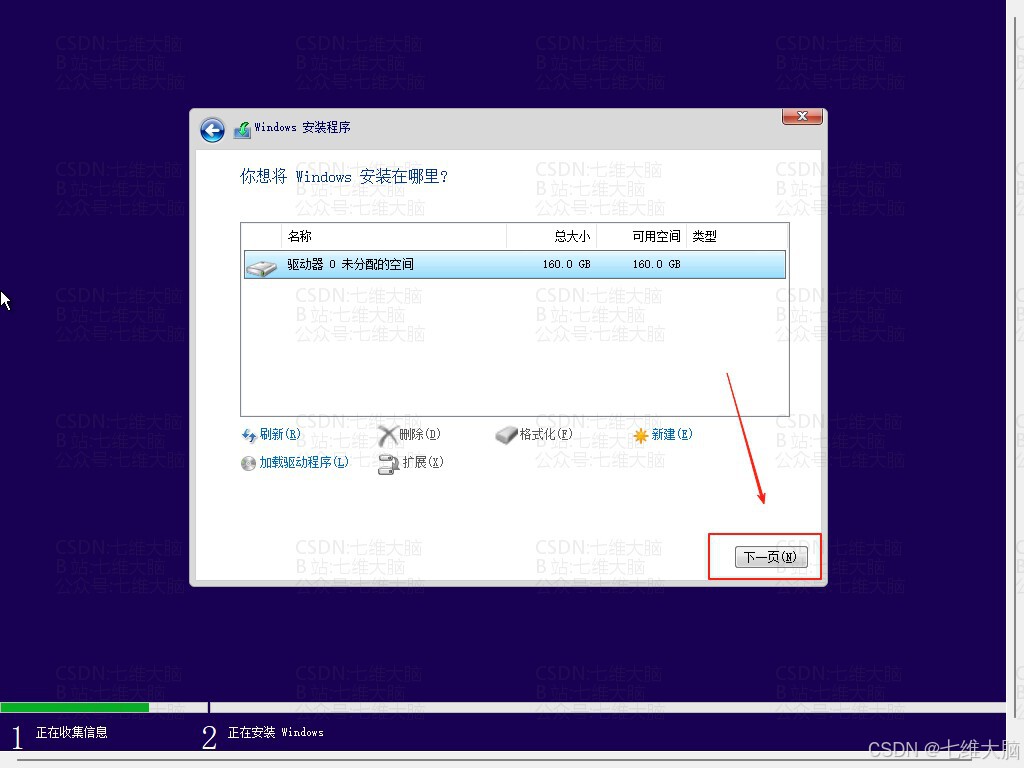
如果需要分盘,我可以点 新建 按钮:
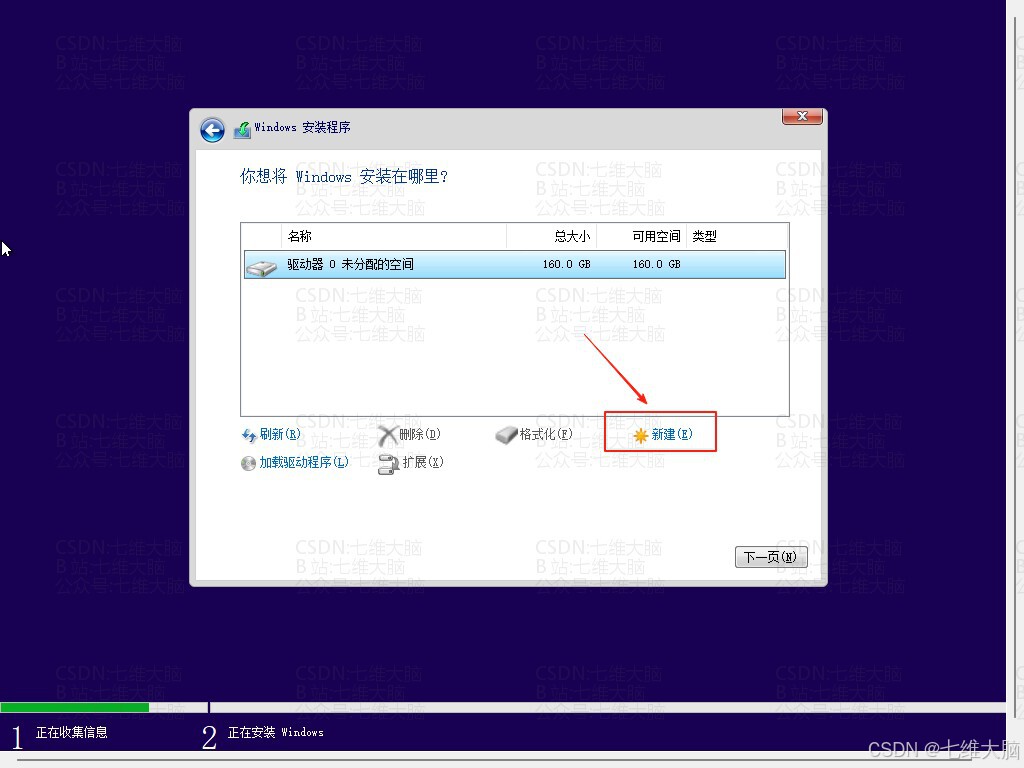
这里输入需要分盘的大小(1GB=1024MB),我这里给系统盘留60GB,所以我输入的是61440MB,输入完大小后,点 应用 按钮:
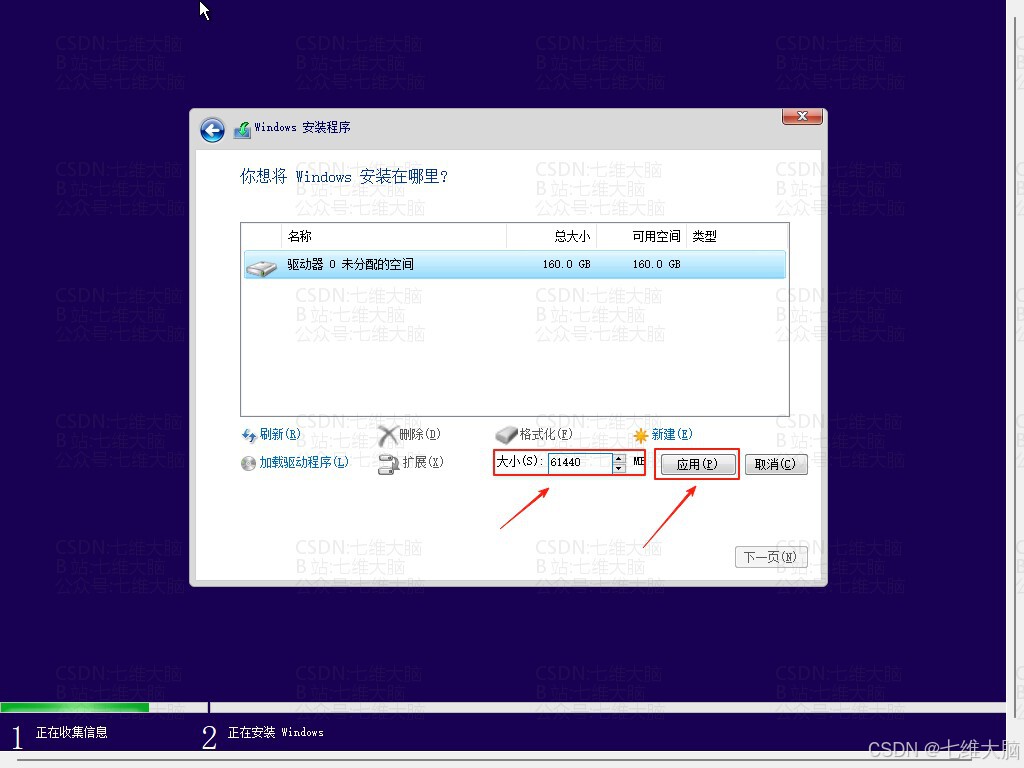
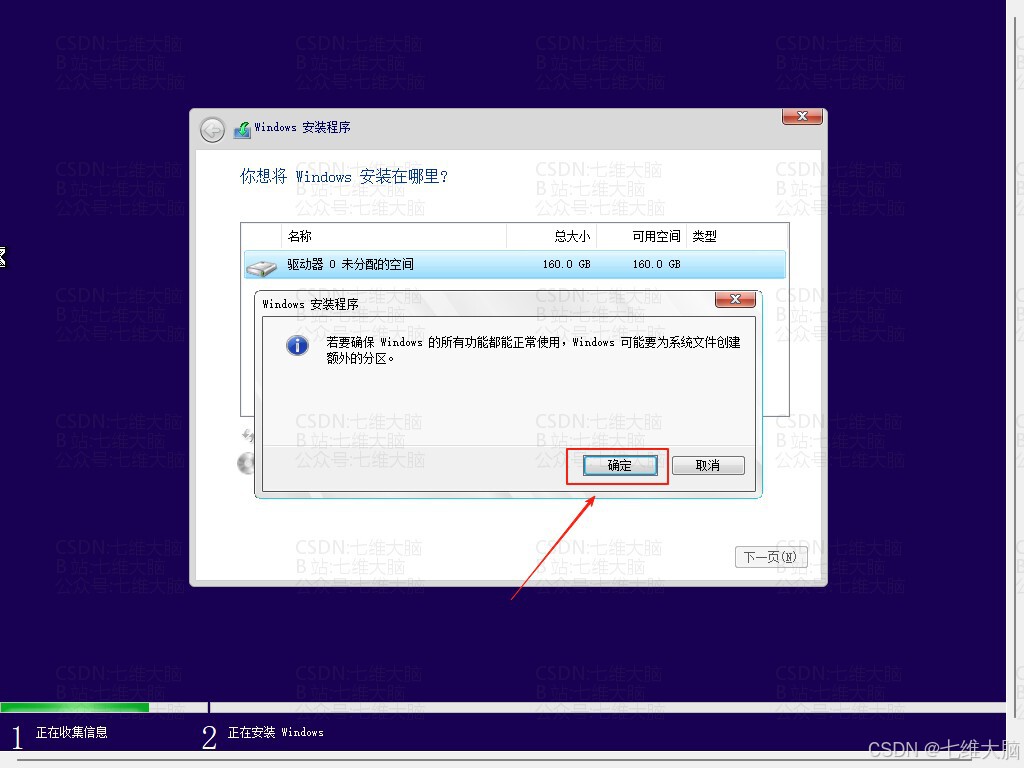
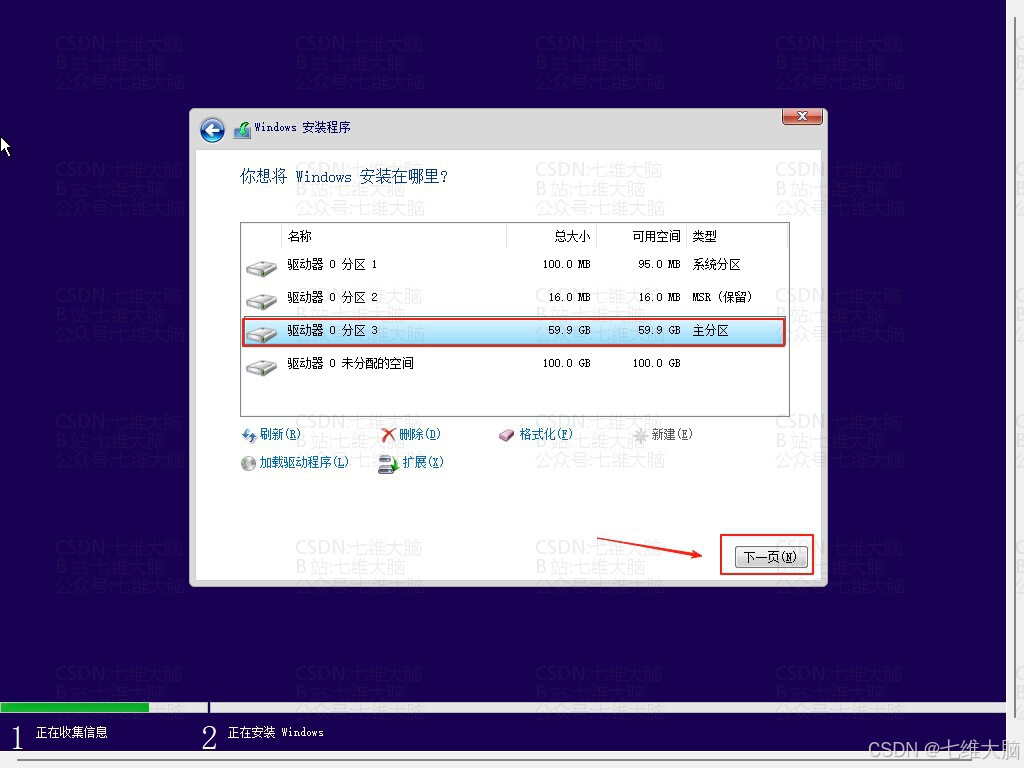
等待安装完成:
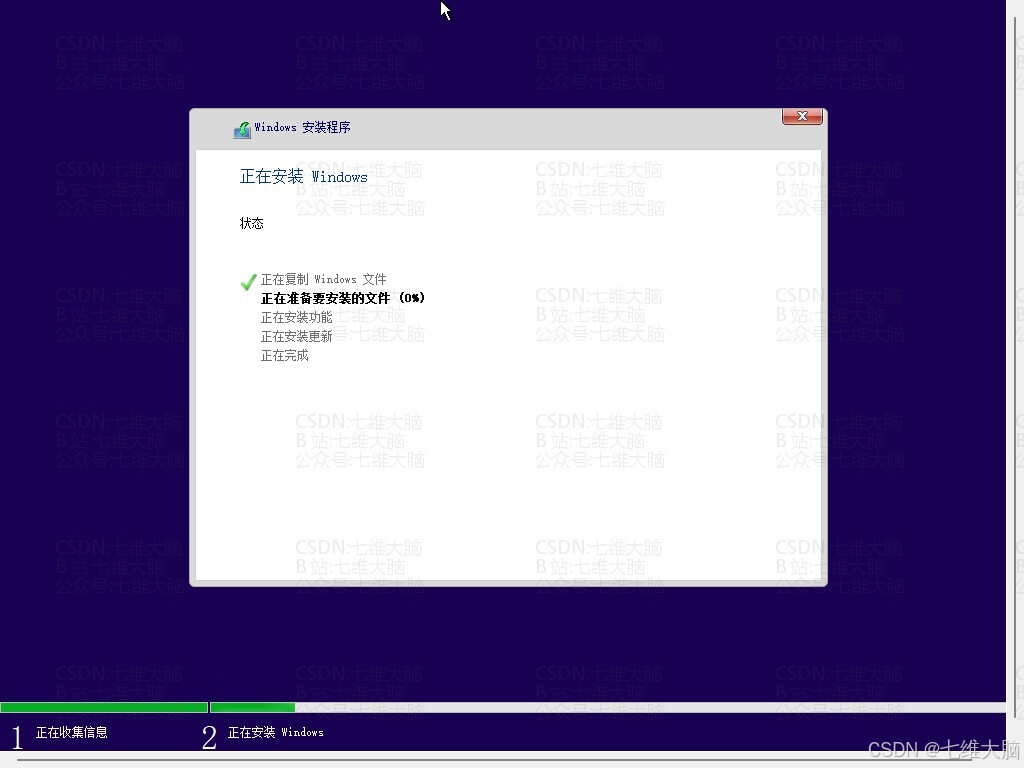


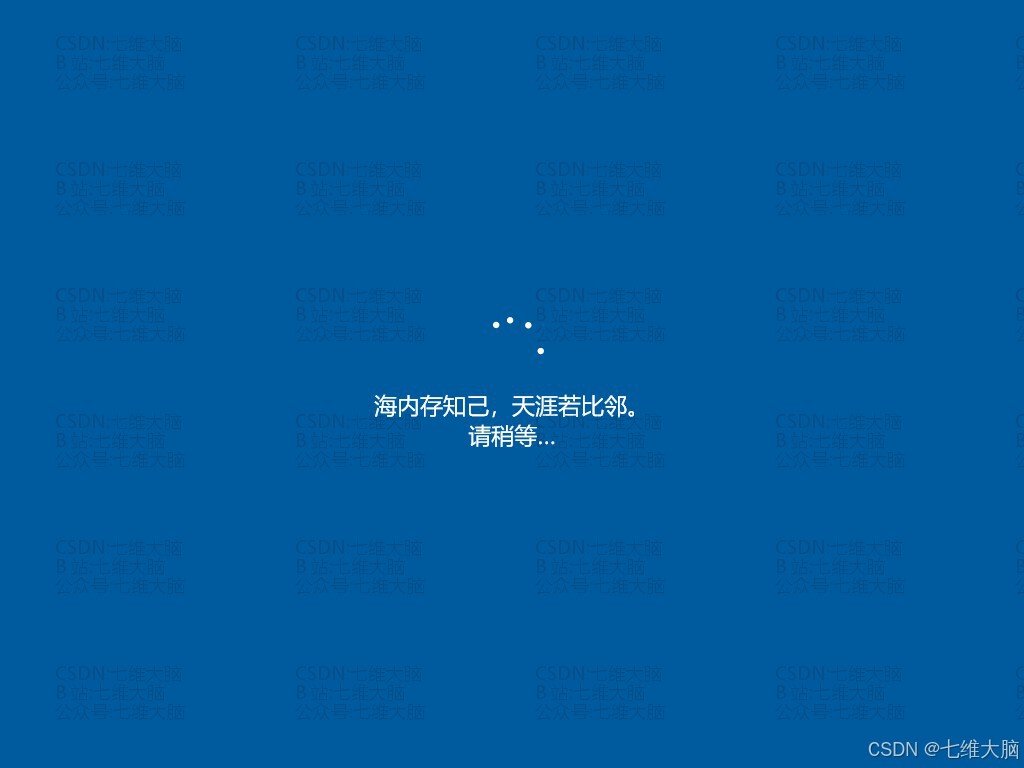
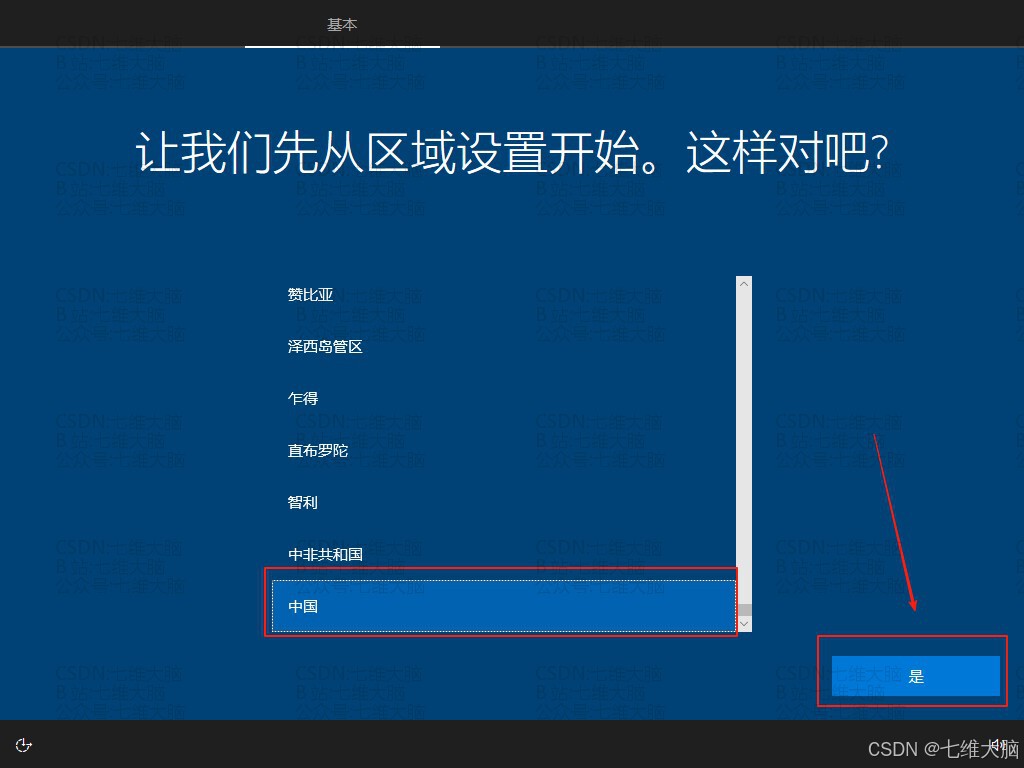
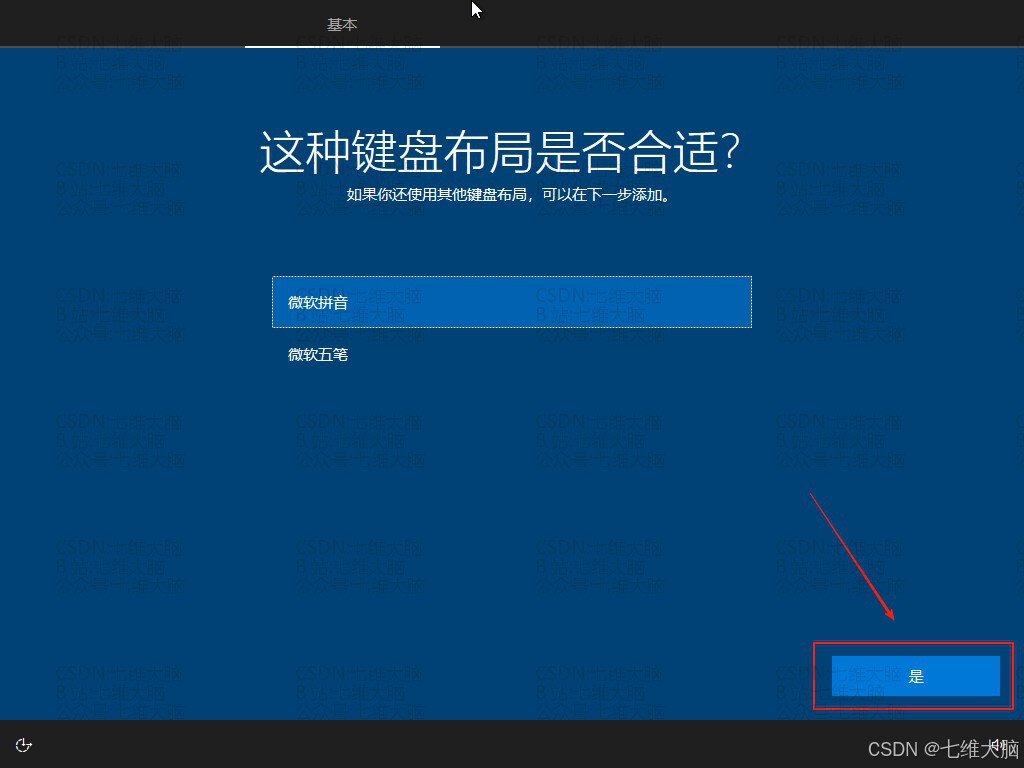
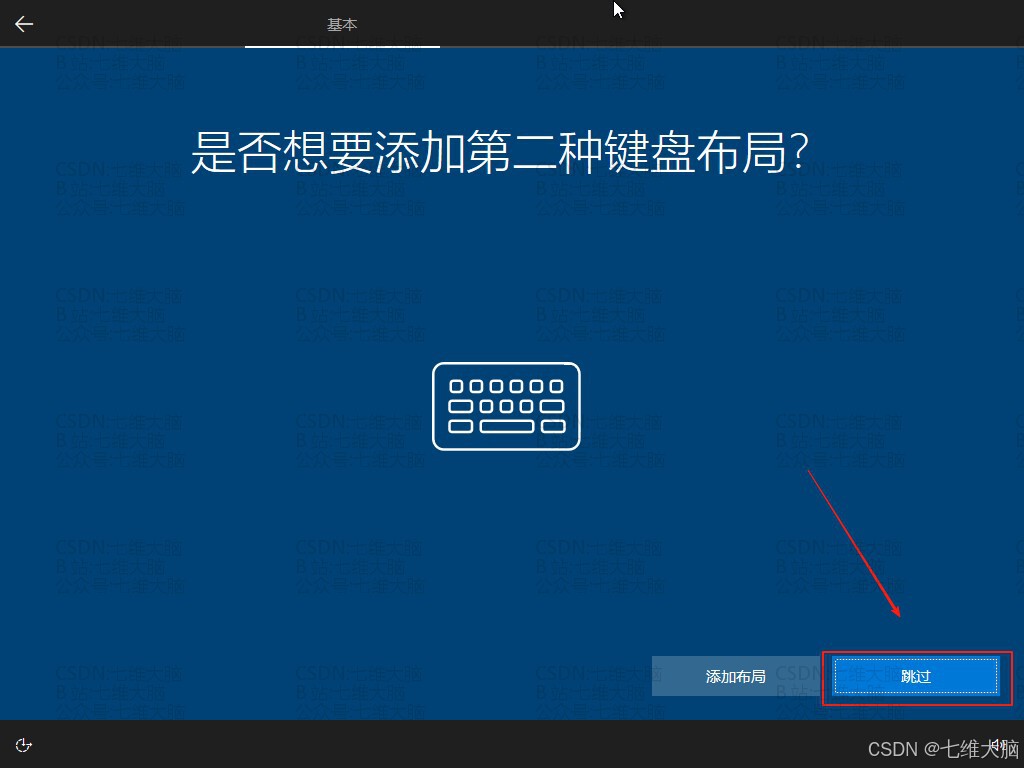
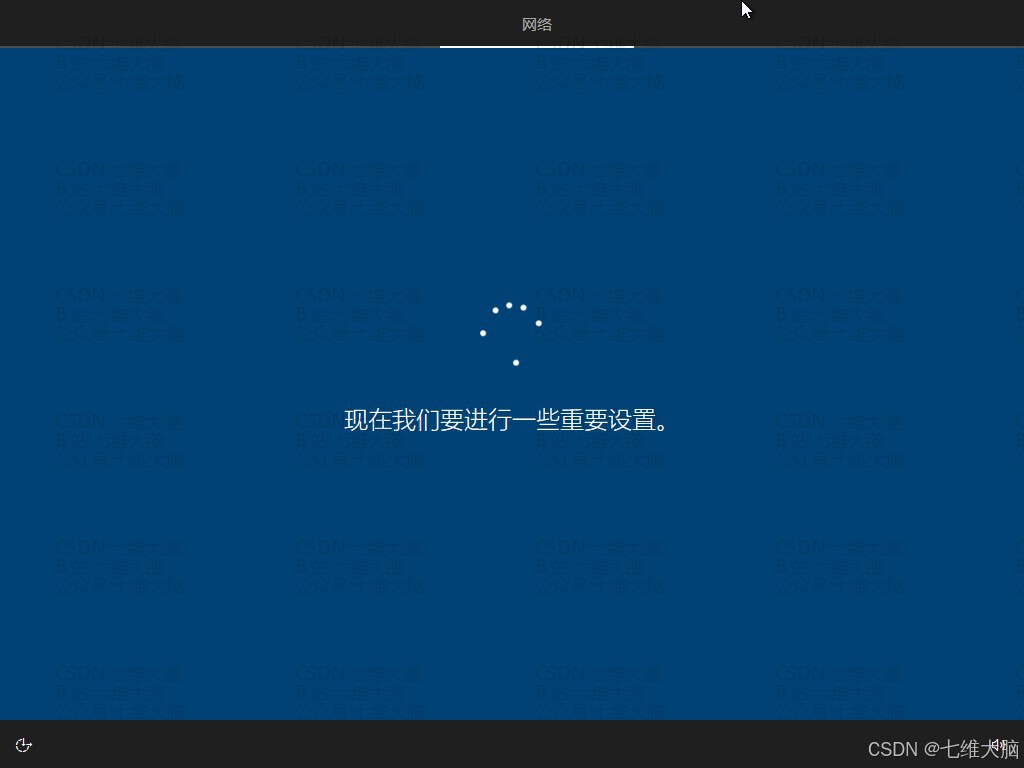
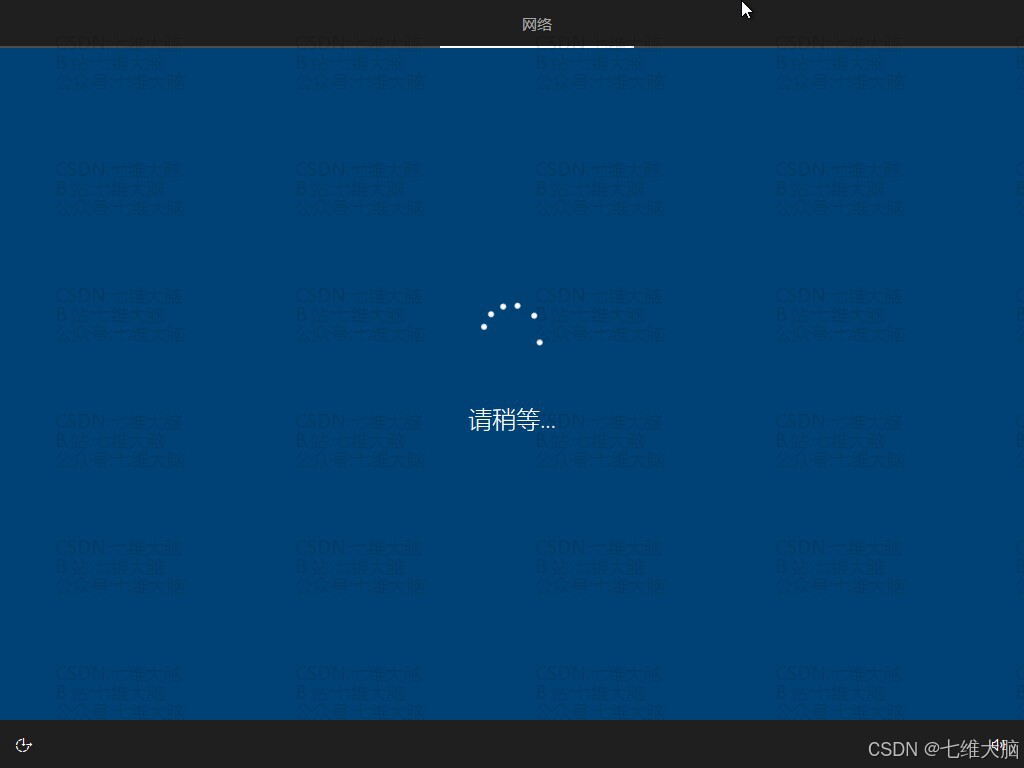
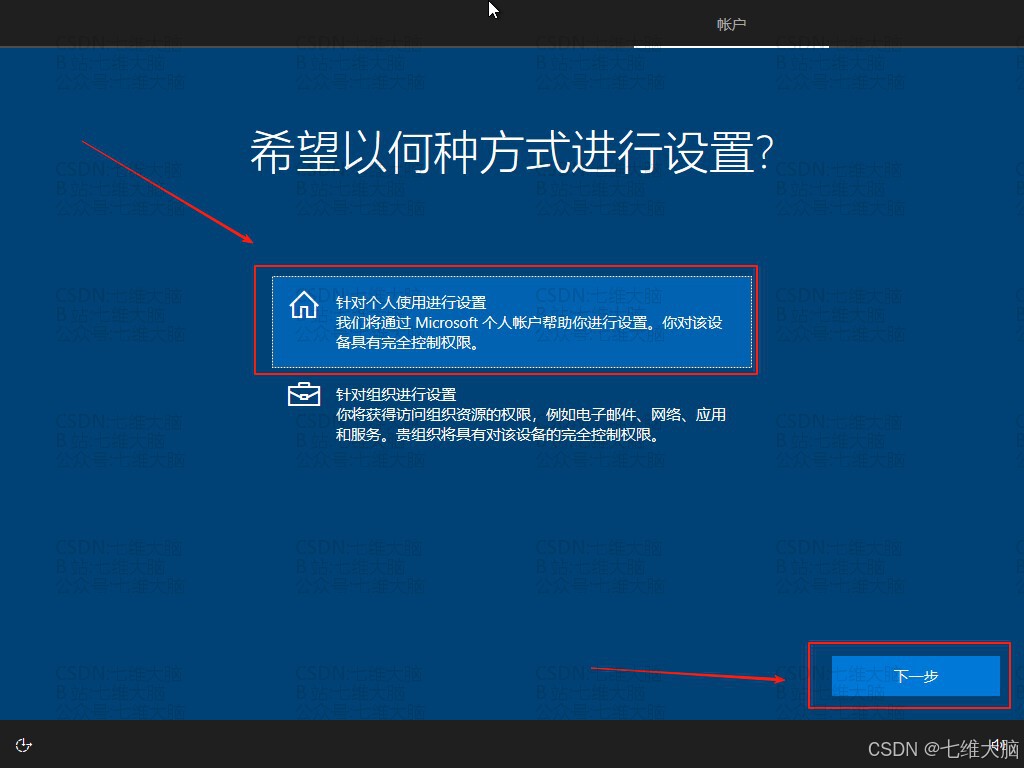
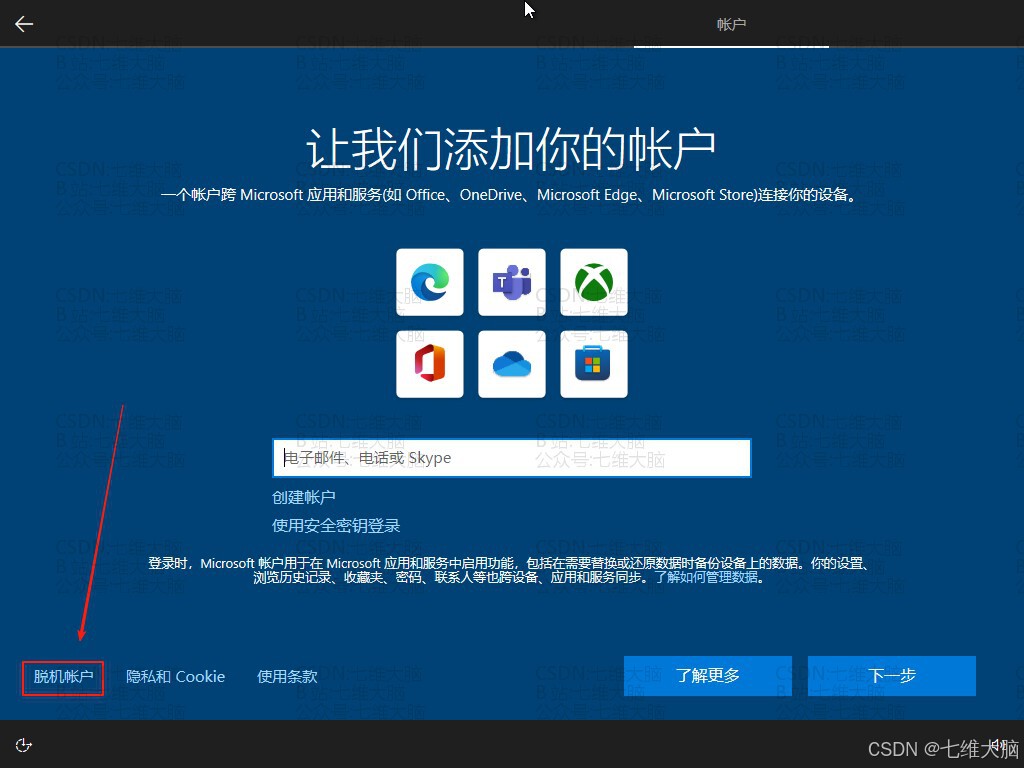
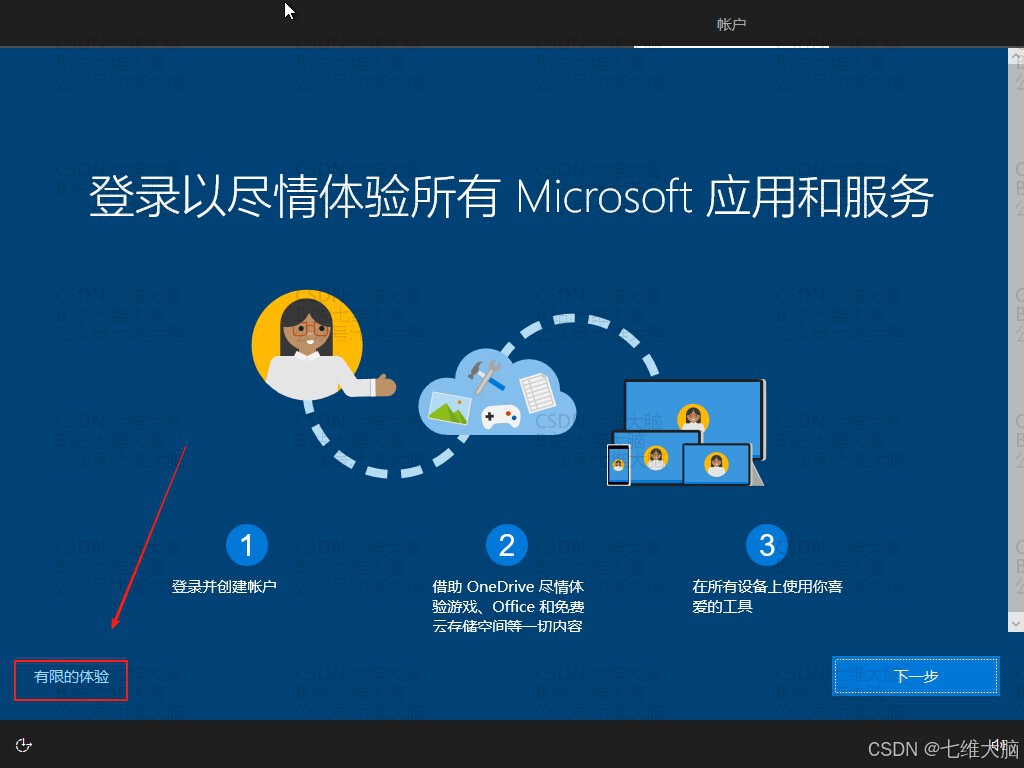
这里需要输入账户名:
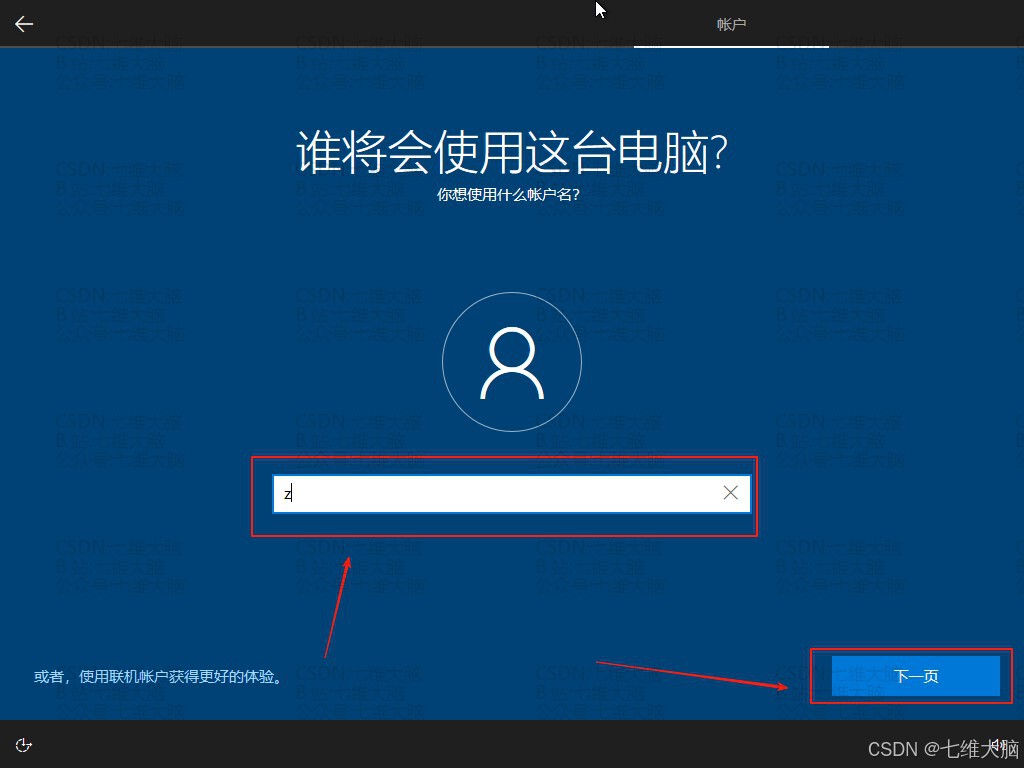
如果需要设置密码在这里输入即可,如果不需要,直接点 下一页:
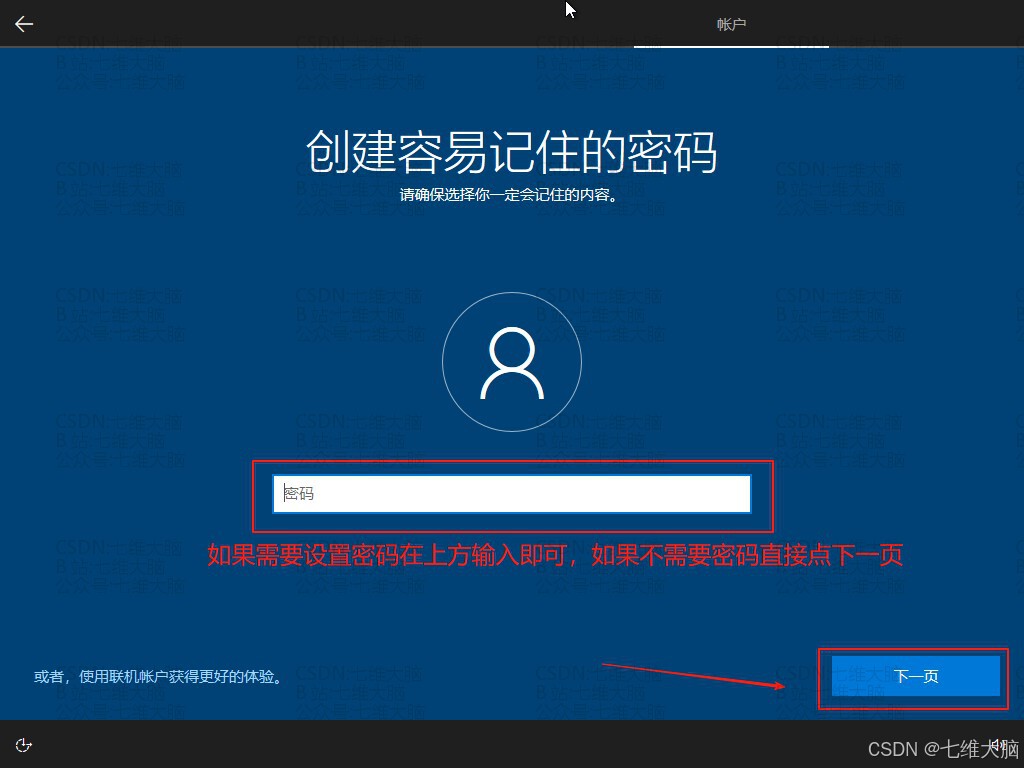
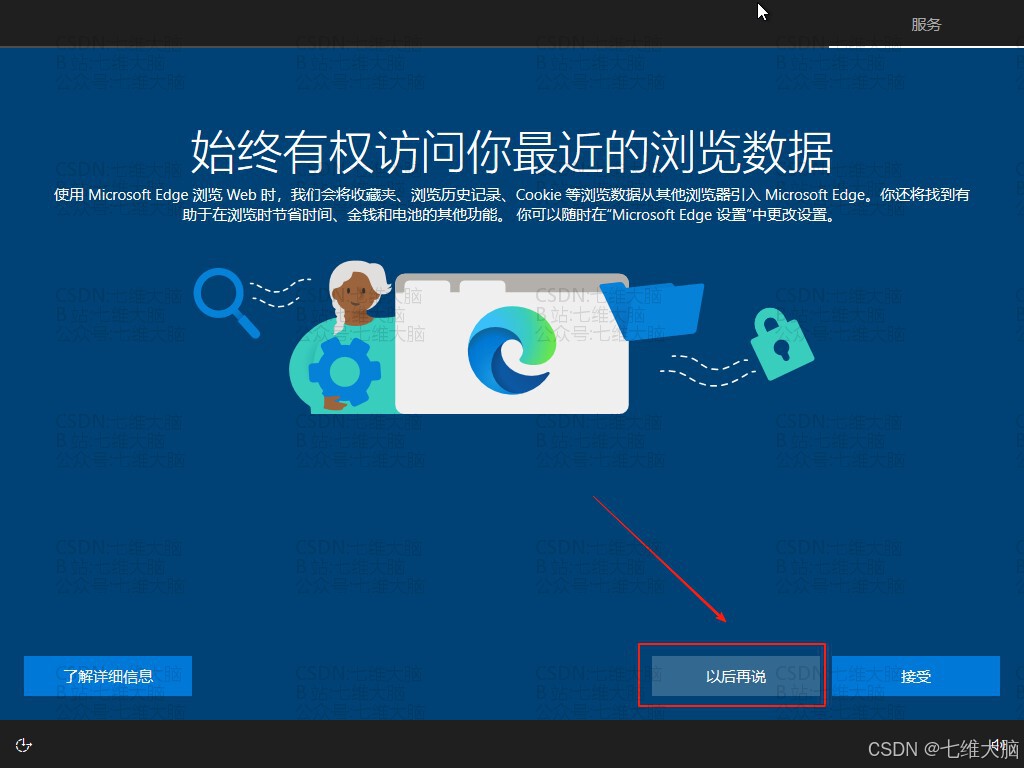
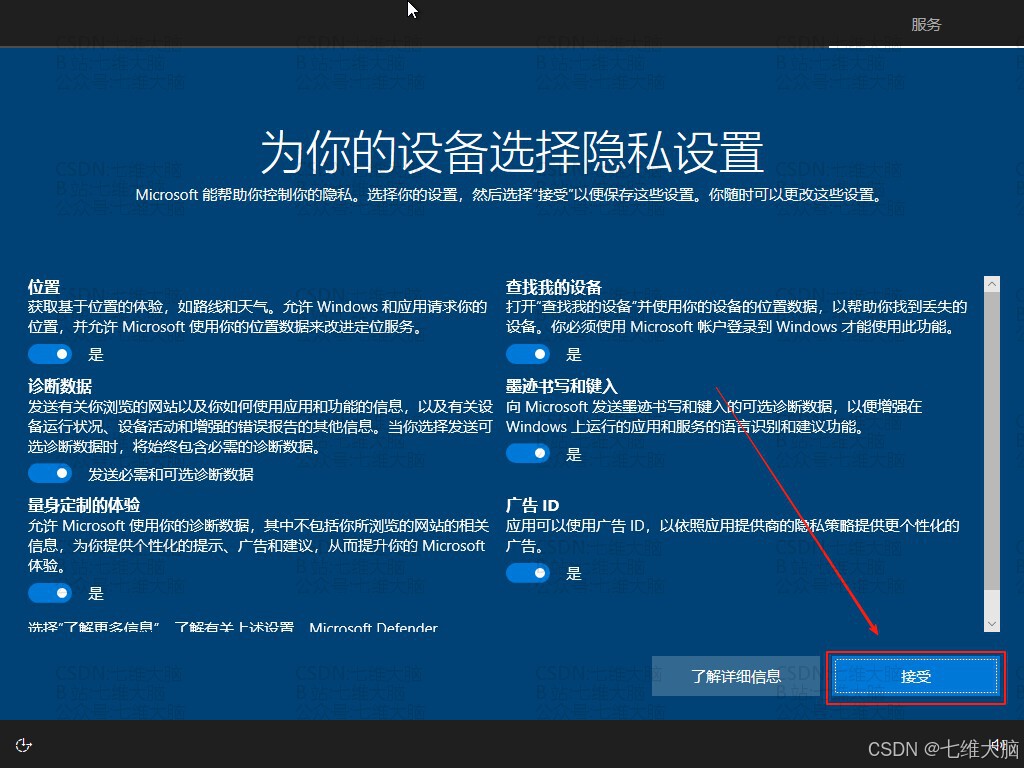
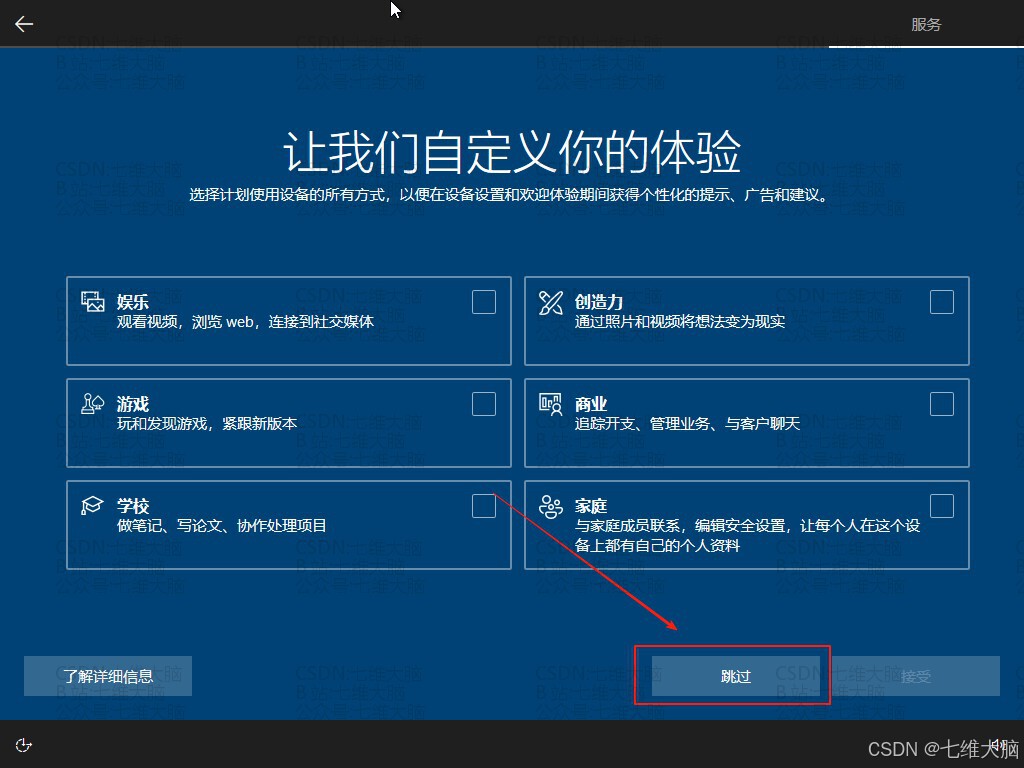
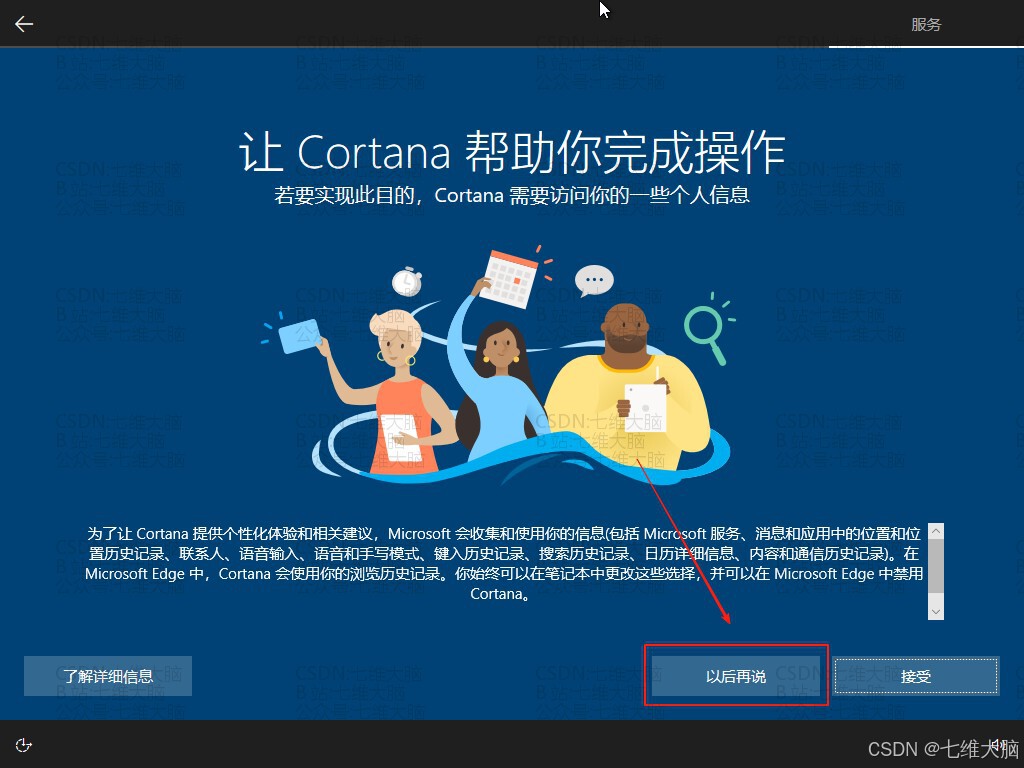

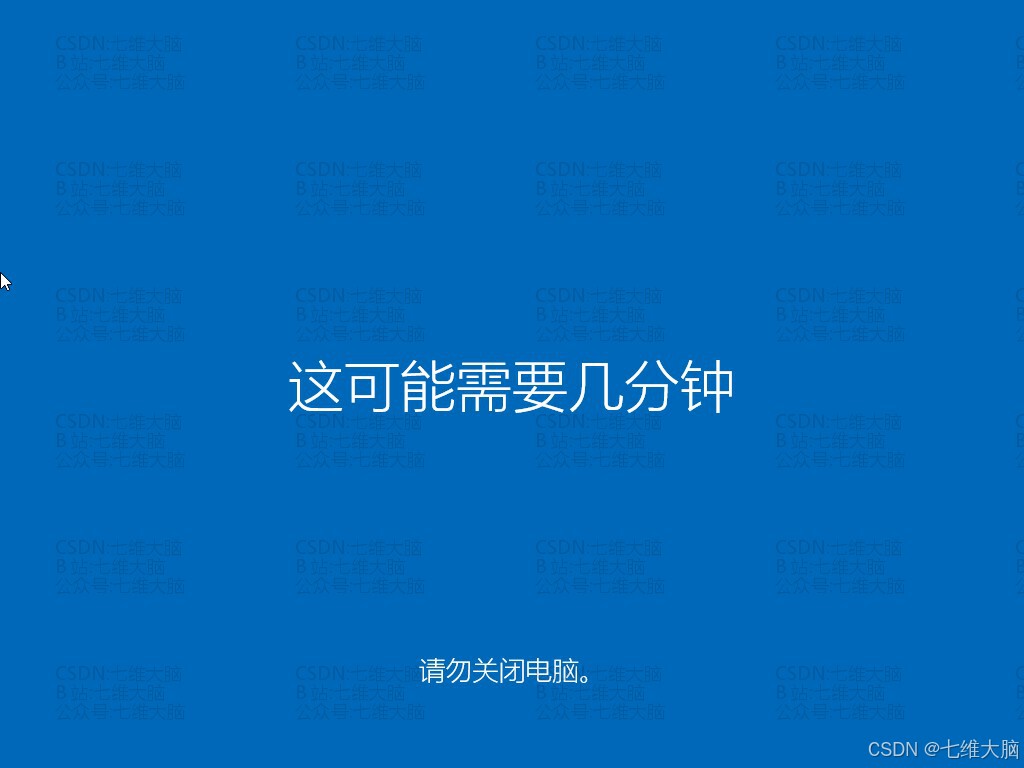
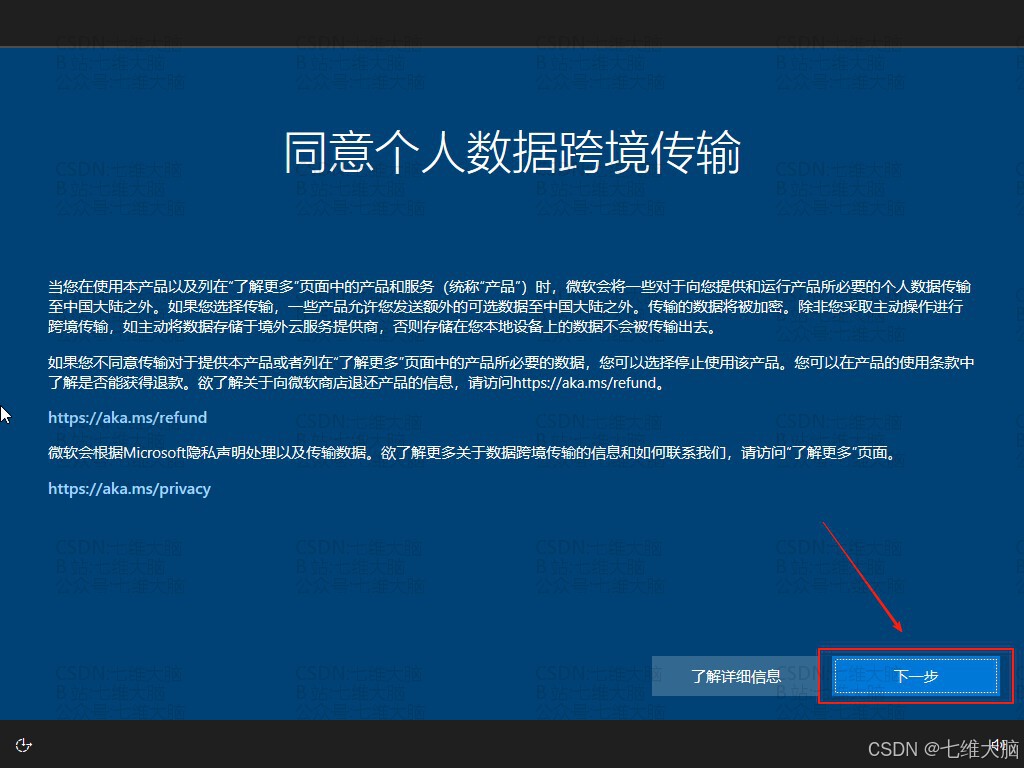
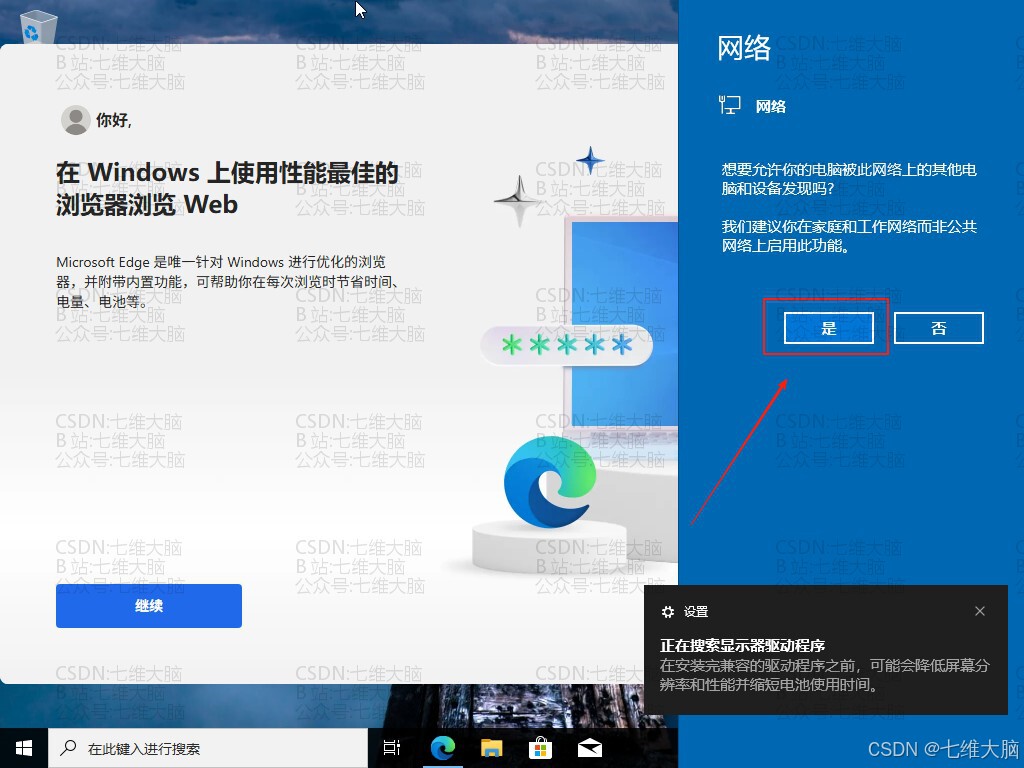
到这里安装流程就完成了。下面可以继续看,下面还有安装 VMTools 的教程:
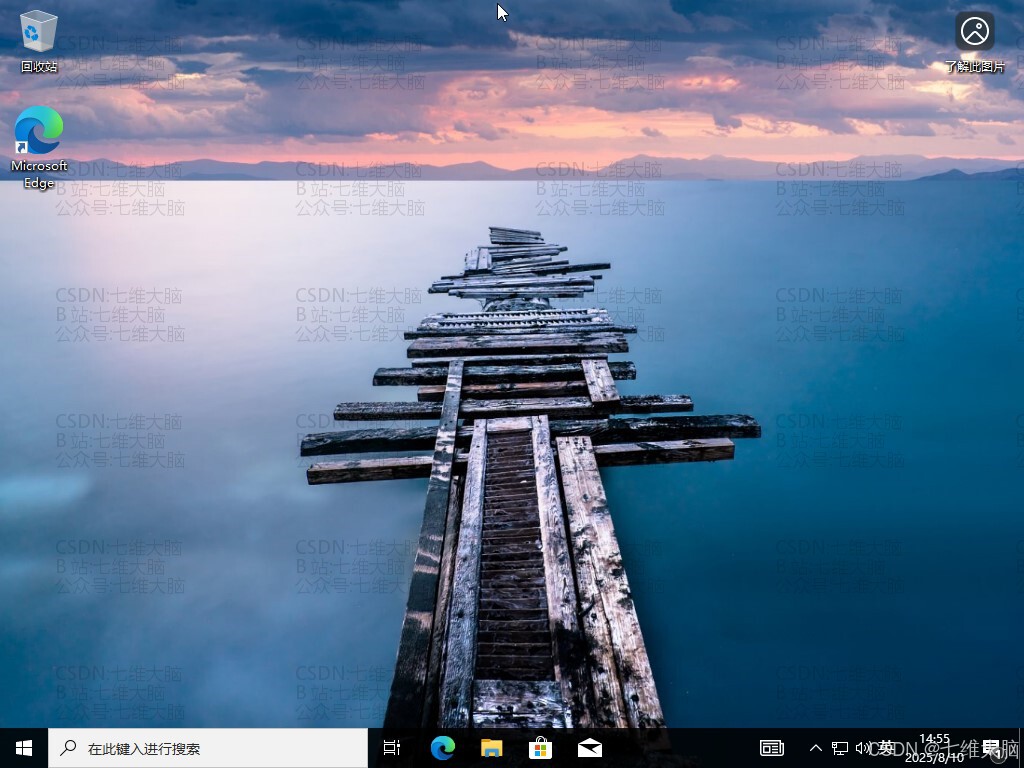
4. 安装 VMware Tools
如果没有安装 VMware Tools ,文件没办法复制粘贴,也没办法全屏。
在VMware上方工具栏,选择 虚拟机(M) — 安装 VMware Tools(T)...:
接下来看图操作:
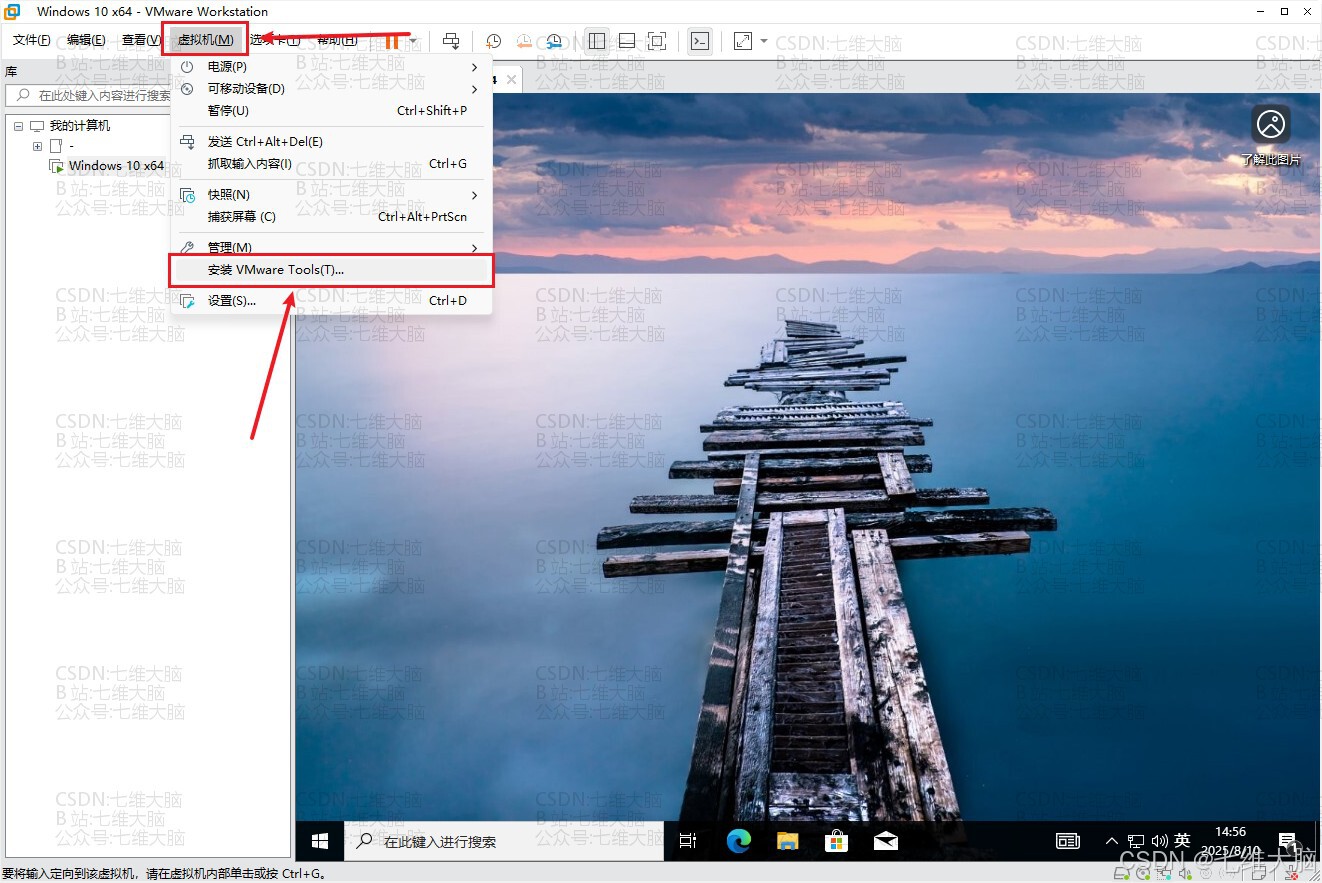
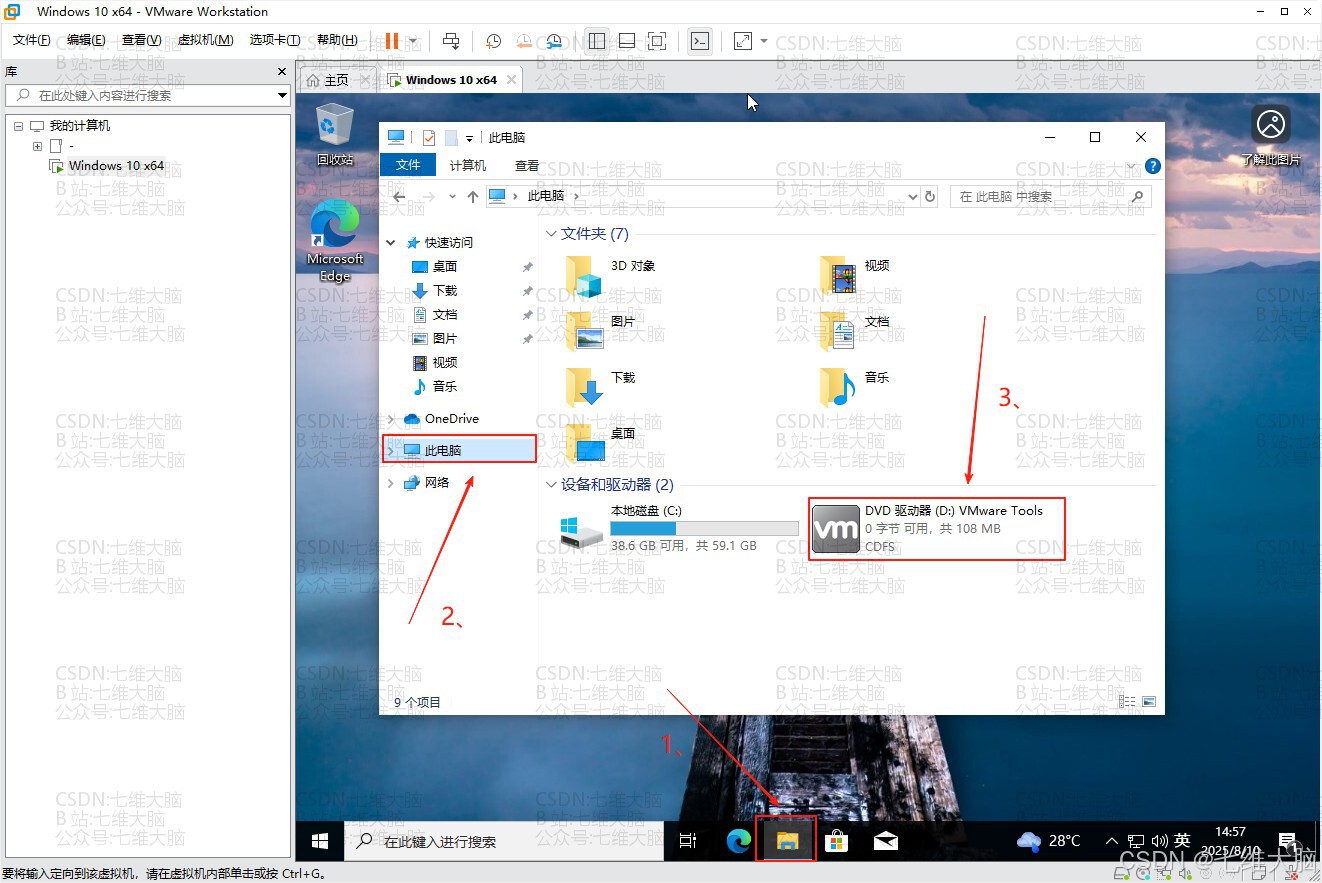
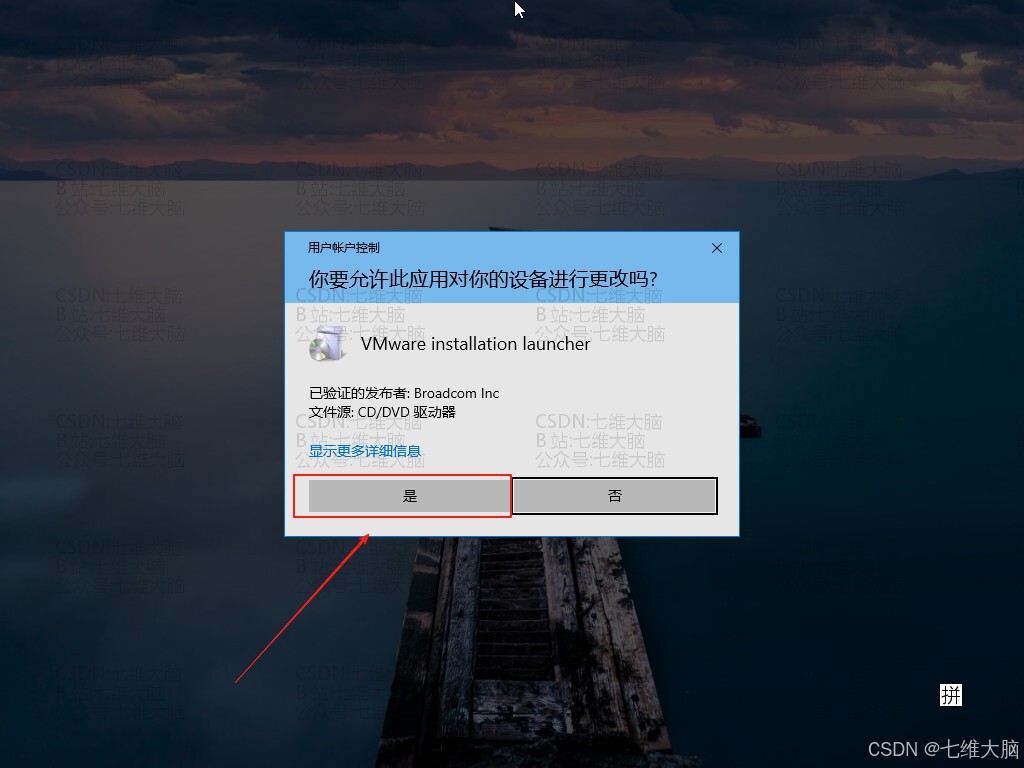
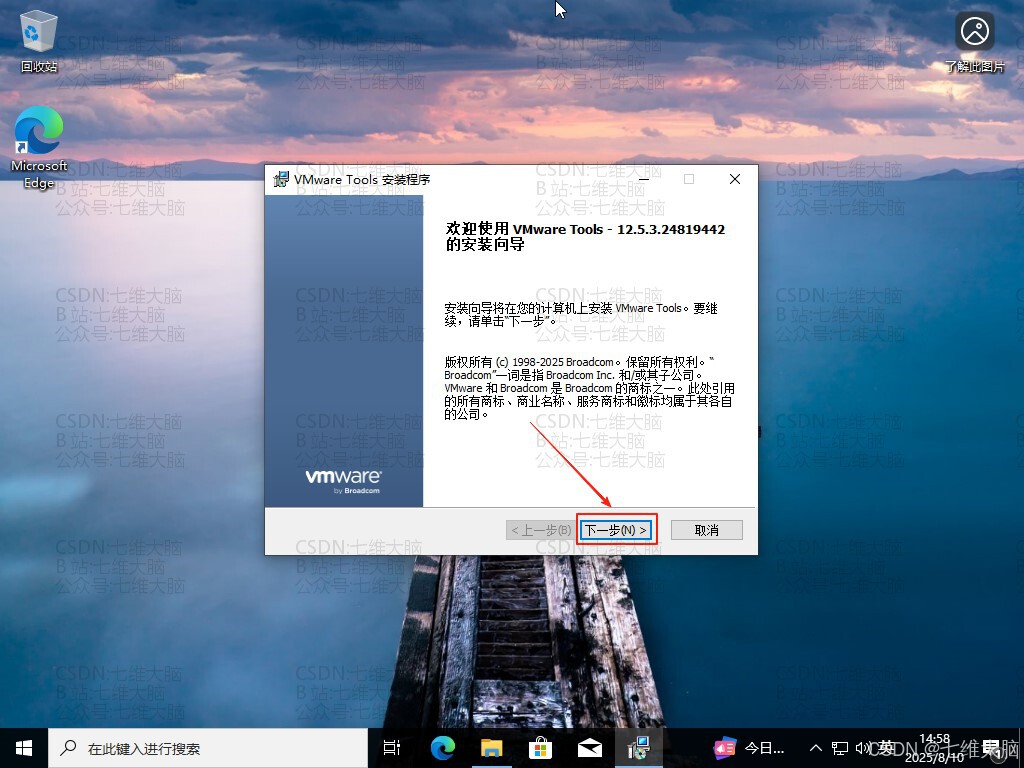

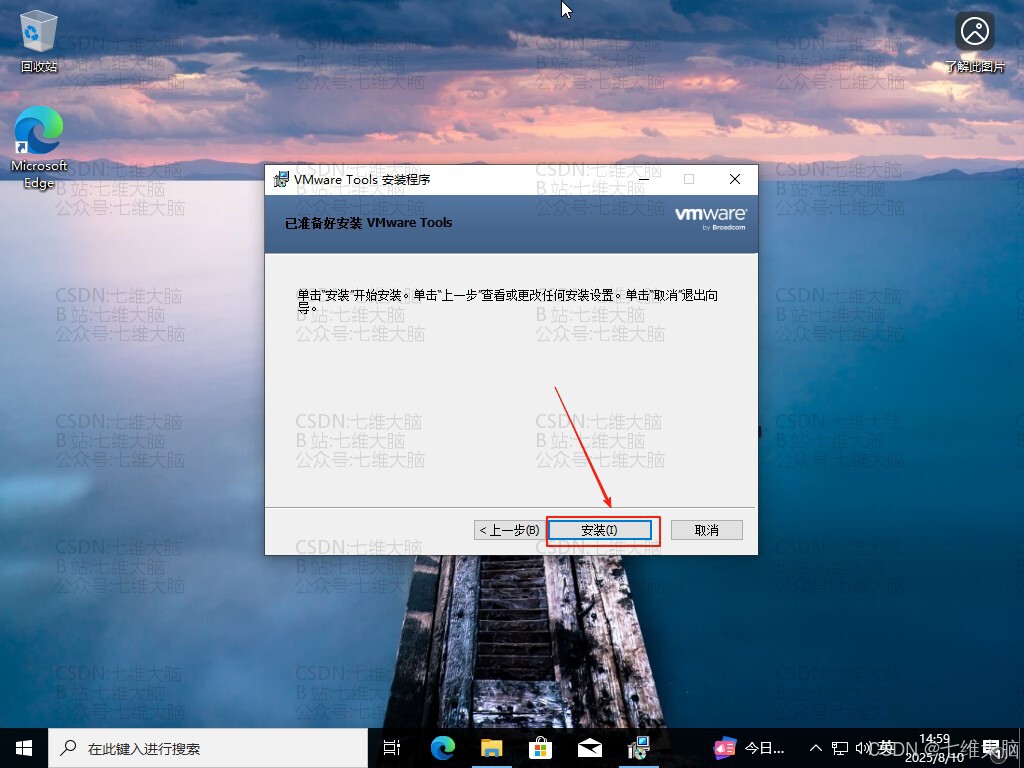
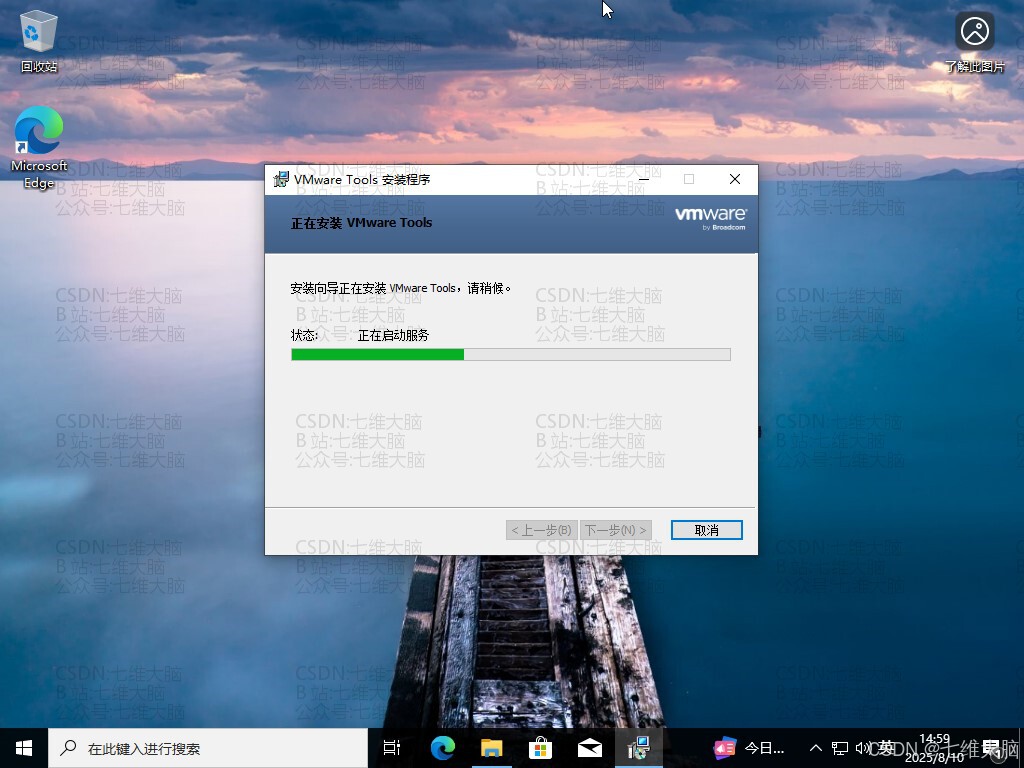
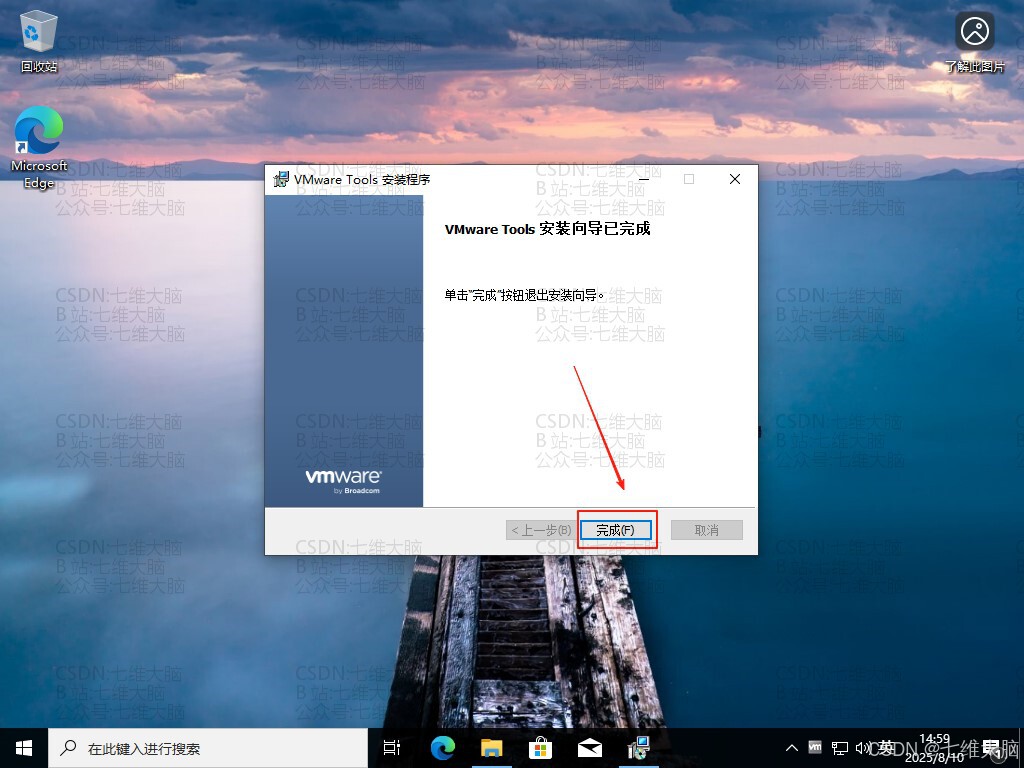
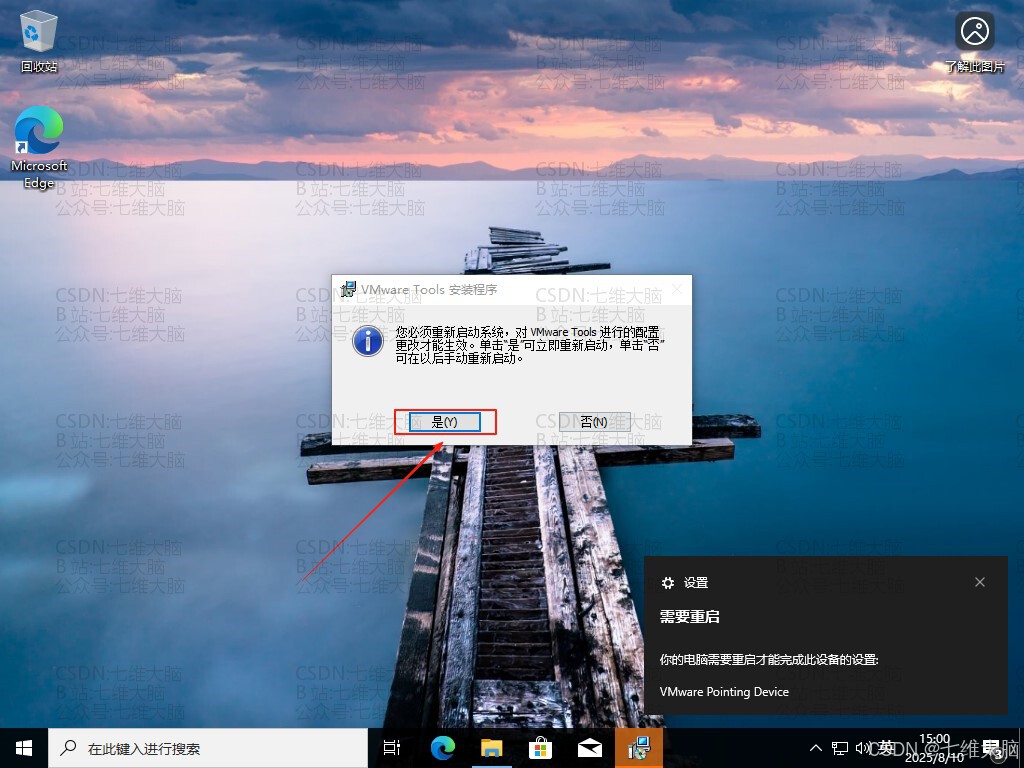
重启完成以后,我们就可以进行复制粘贴文件、复制粘贴文字等操作了:
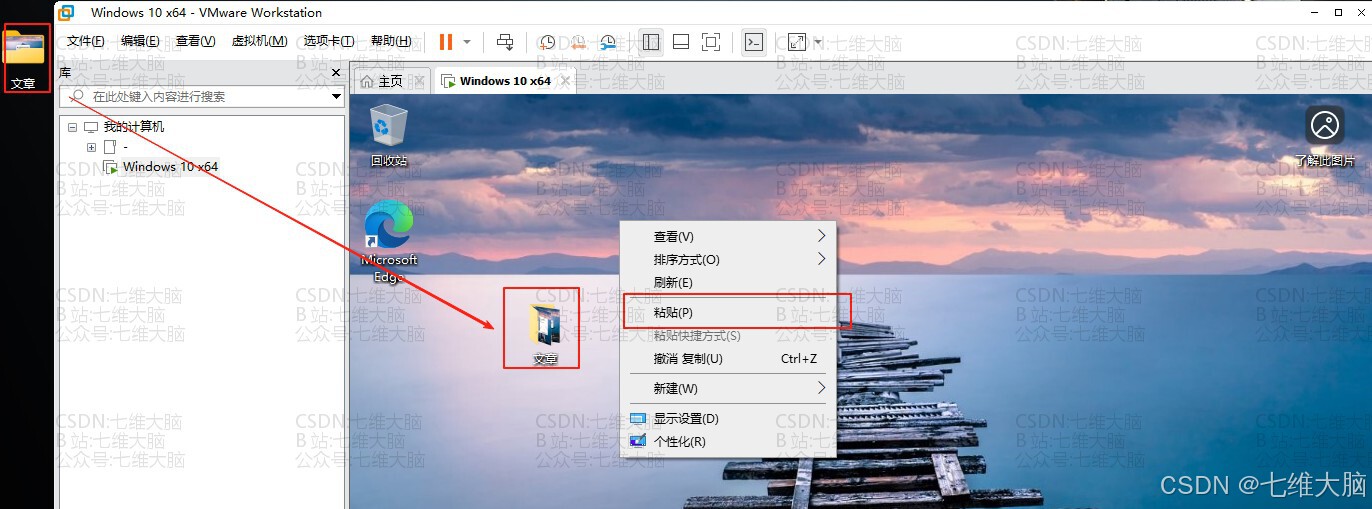
然后也可以全屏了:
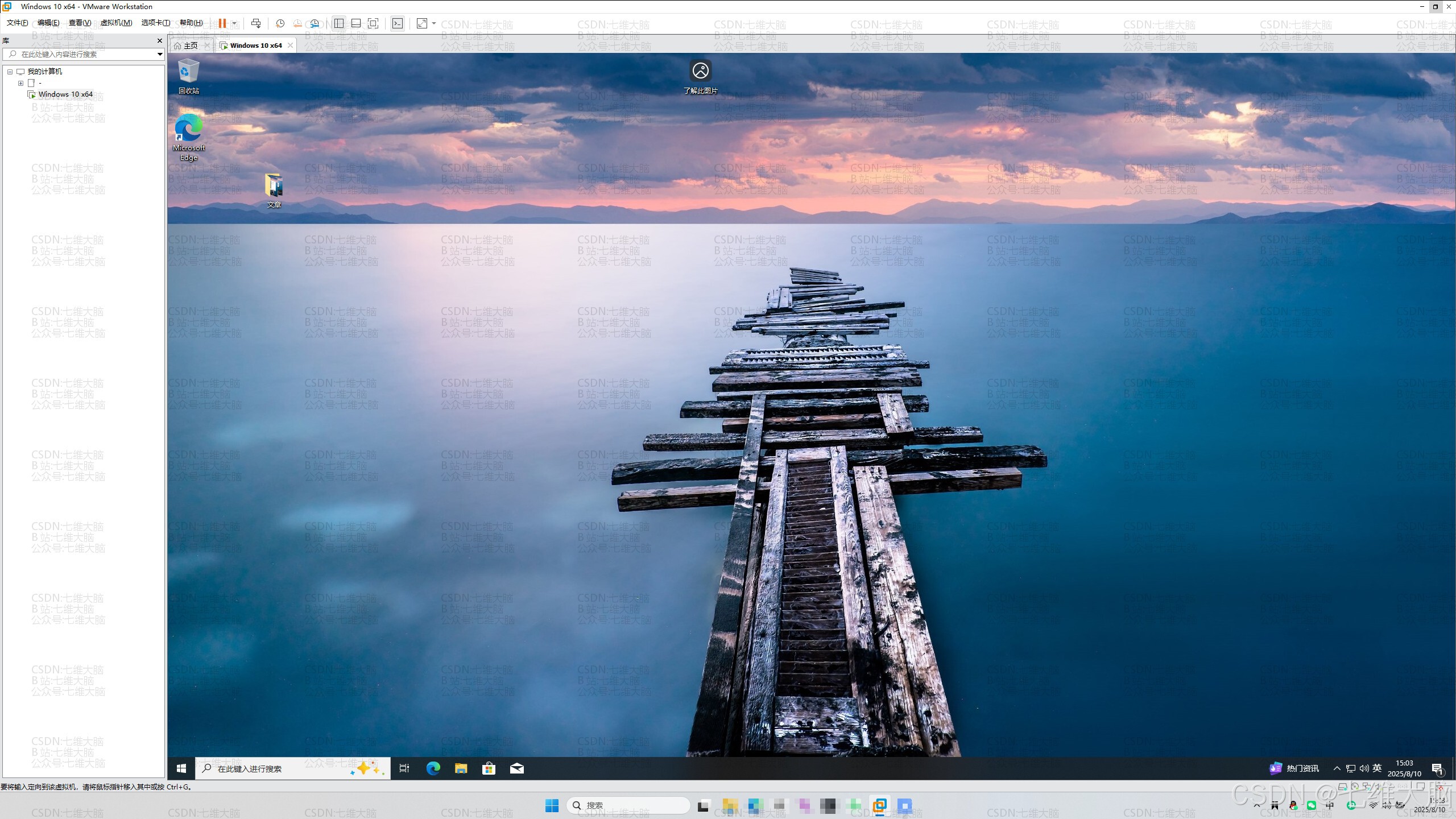
5. 设置分区
如果你之前安装的时候设置分区了,我们还需要一些操作来激活分区。
在左下角搜索框搜索 磁盘管理,找到 创建并格式化磁盘分区:
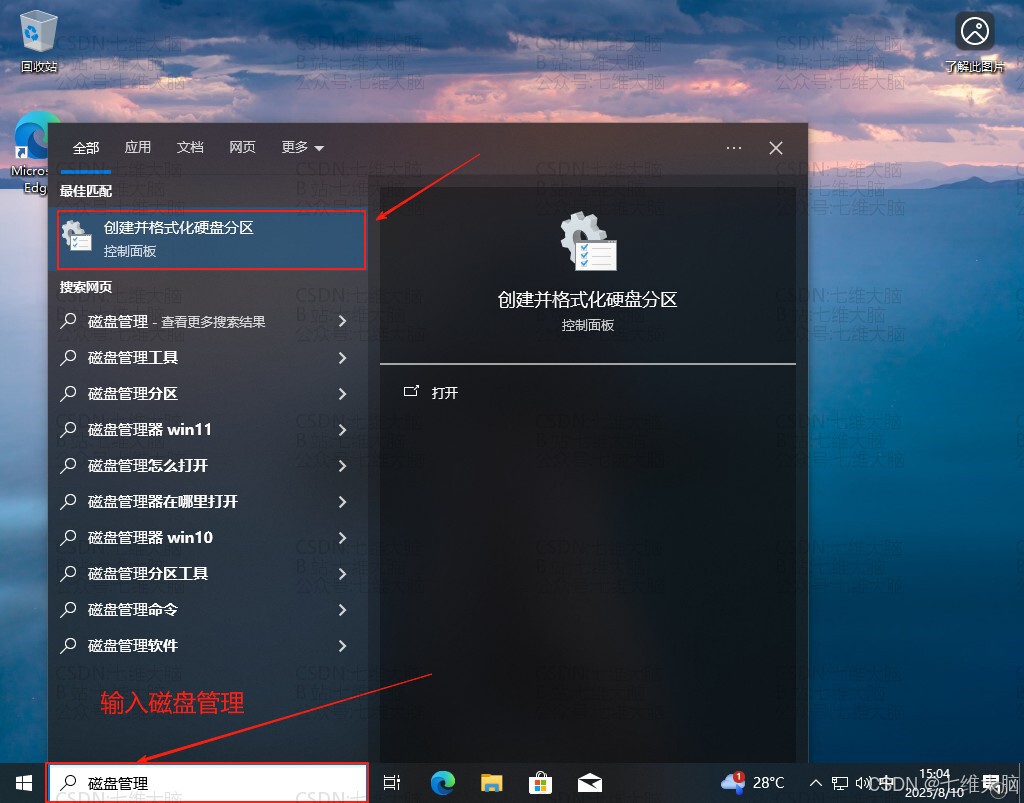
找到我们未分配的分区,在 未分配的分区 上鼠标右键,然后点击 新建简单卷:
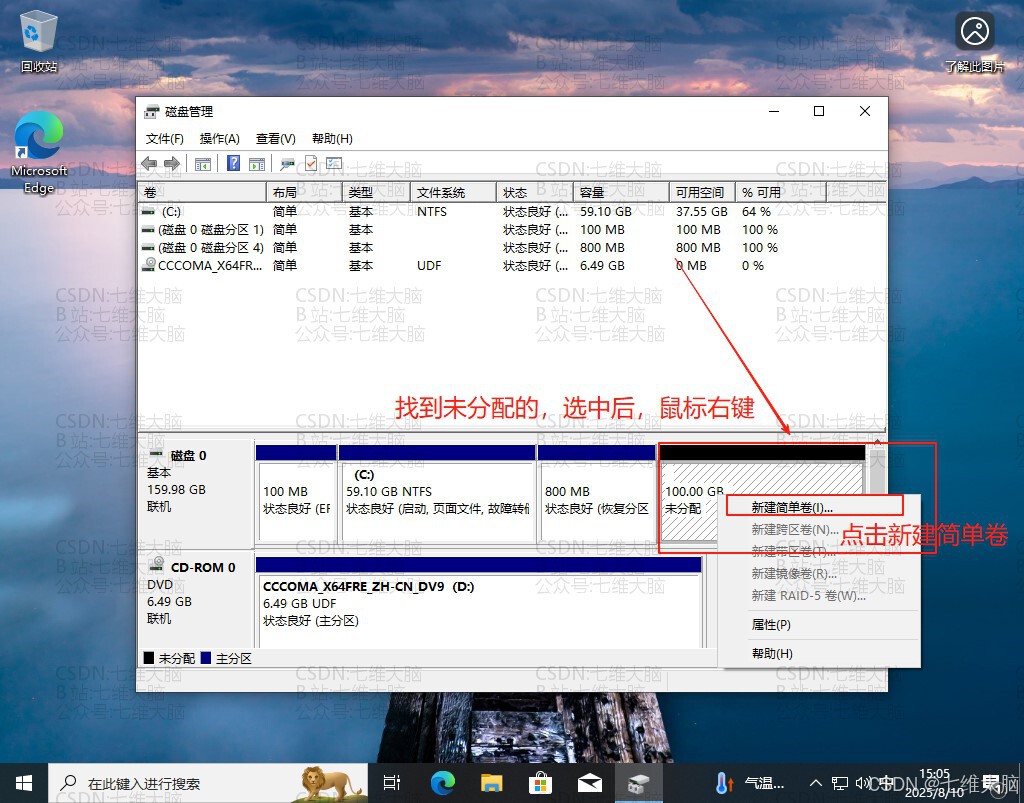
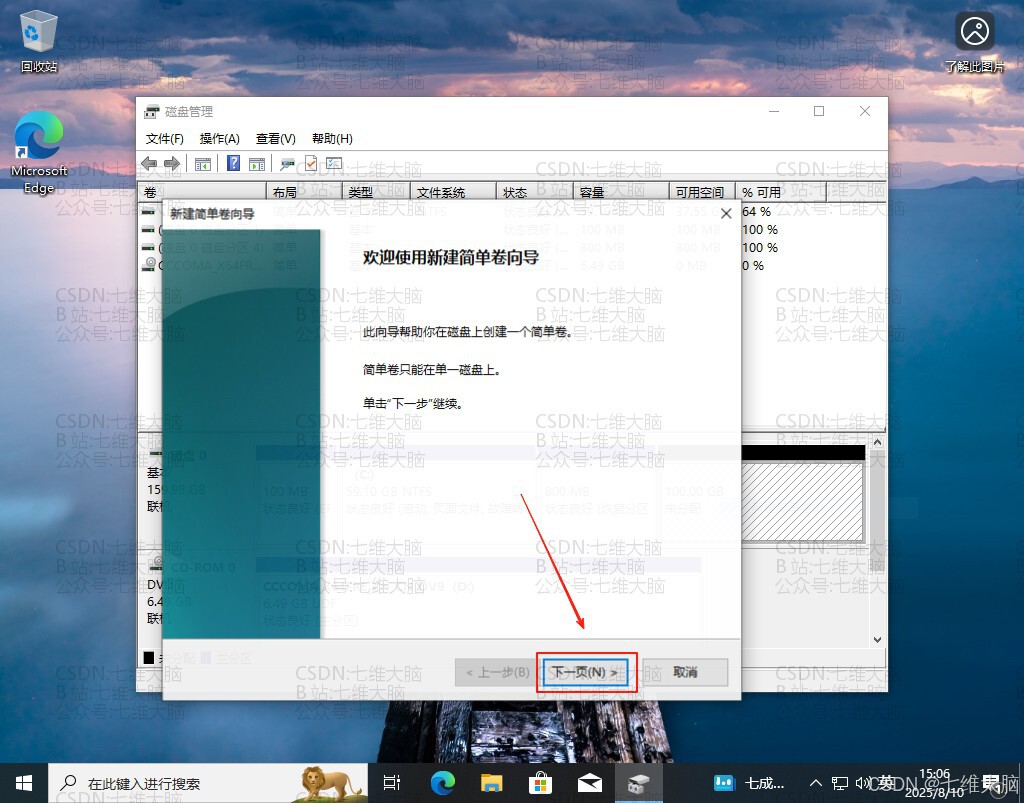
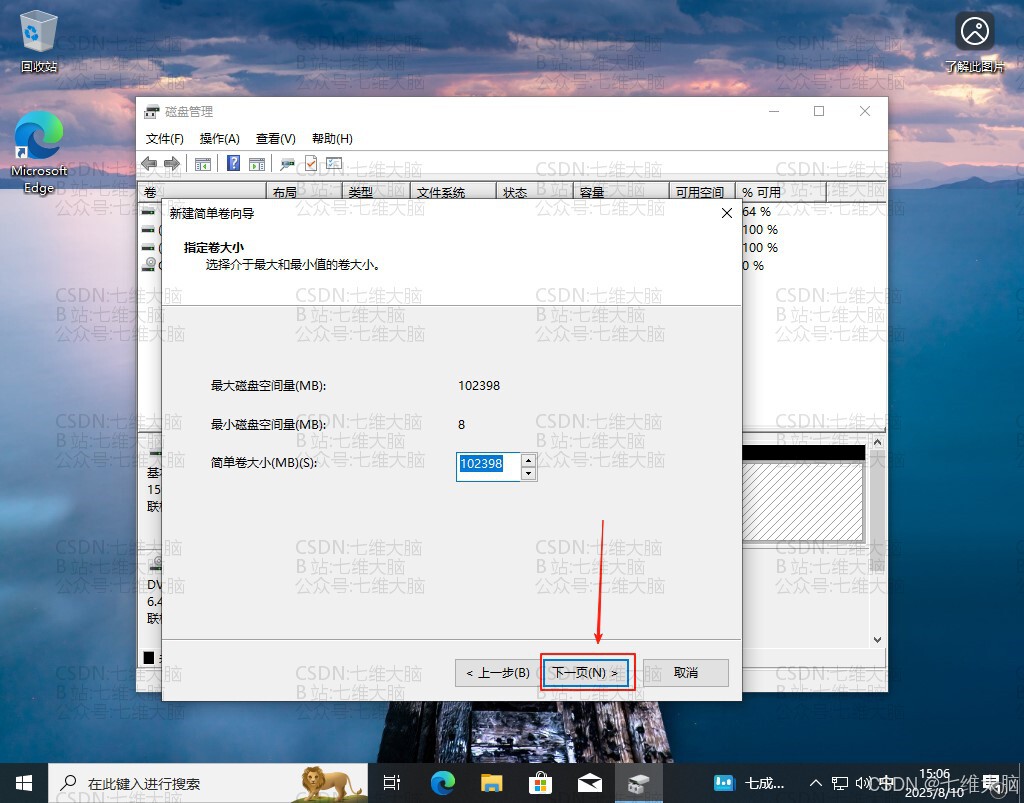
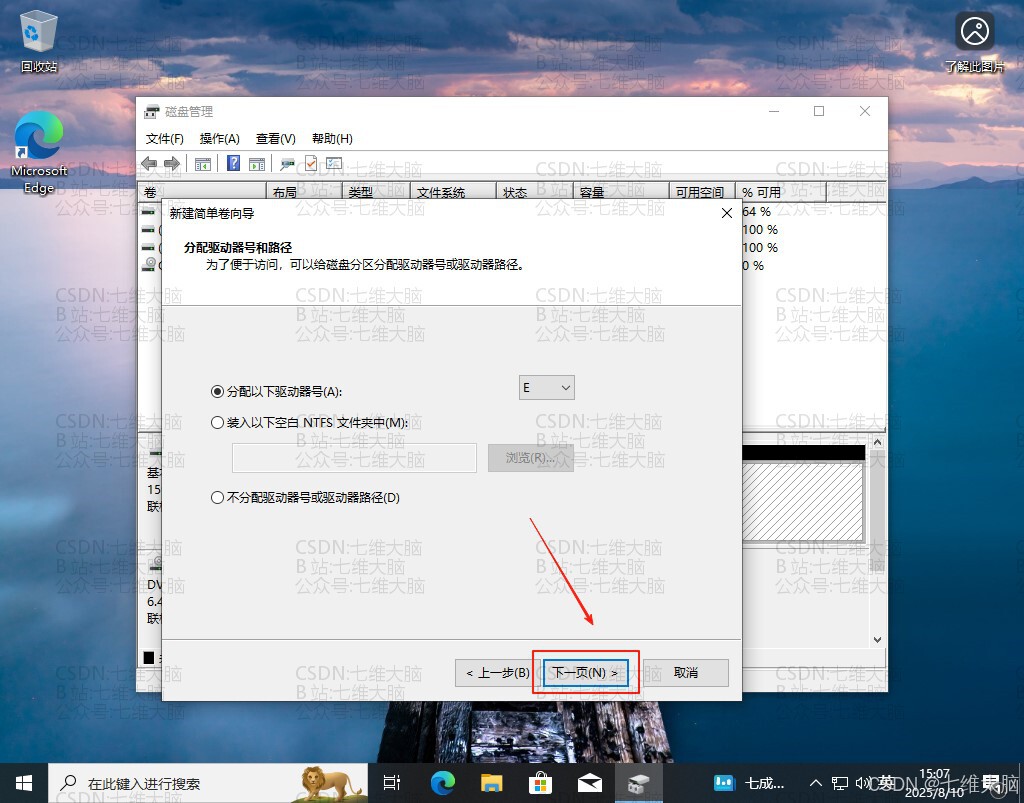
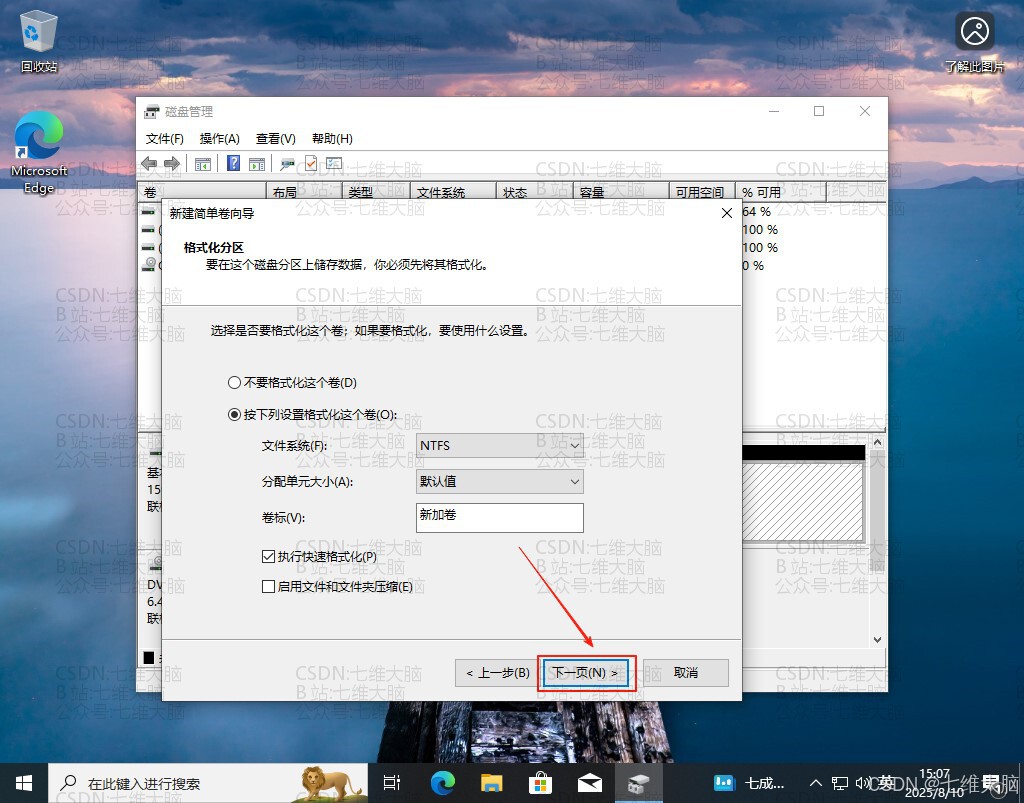
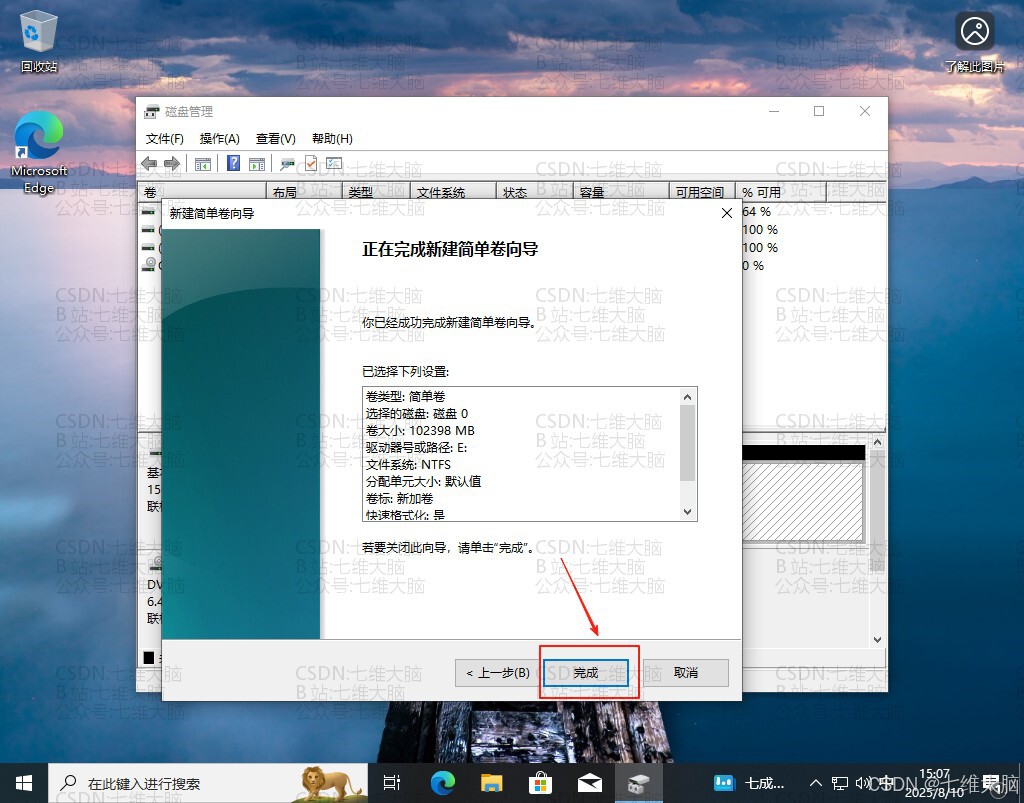
最后分区就可以显示了:
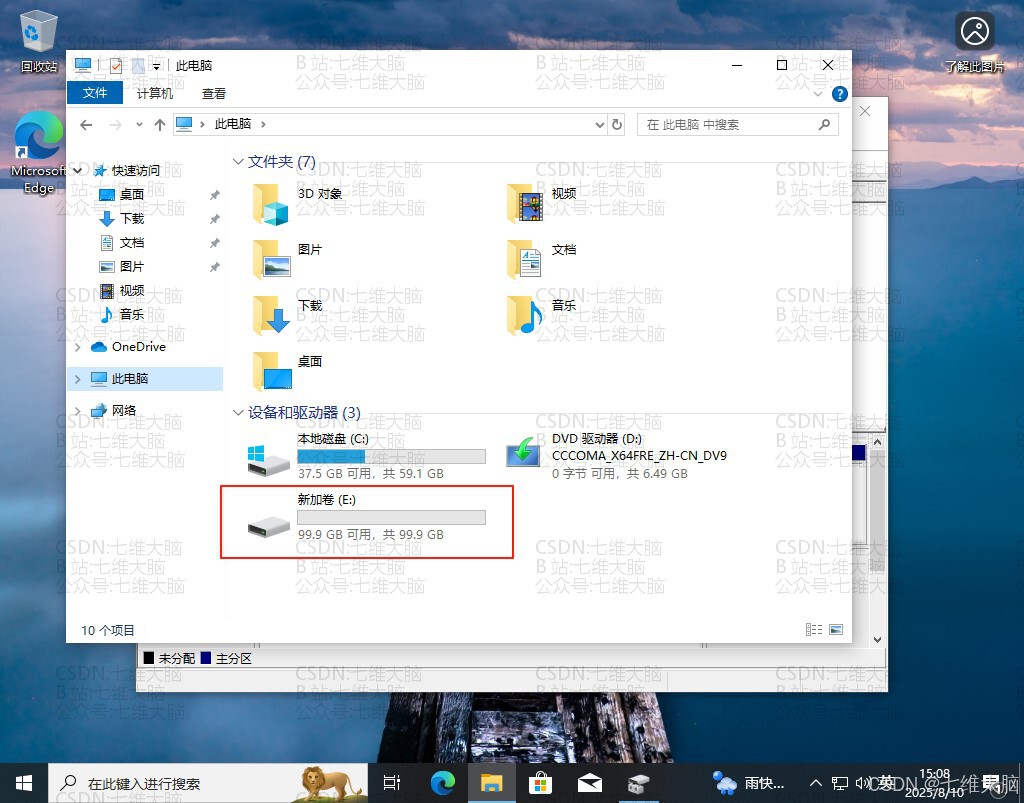
6. 🤑鼓励一下
如果帮到您请您在文章下方点击 打赏
按钮,打赏支持一下吧😄
7. 求关注
看在这么详细份上,给VX公众号点个关注吧!
上面会更新一些教程和常用、实用、免费的工具或软件。
























 3万+
3万+












